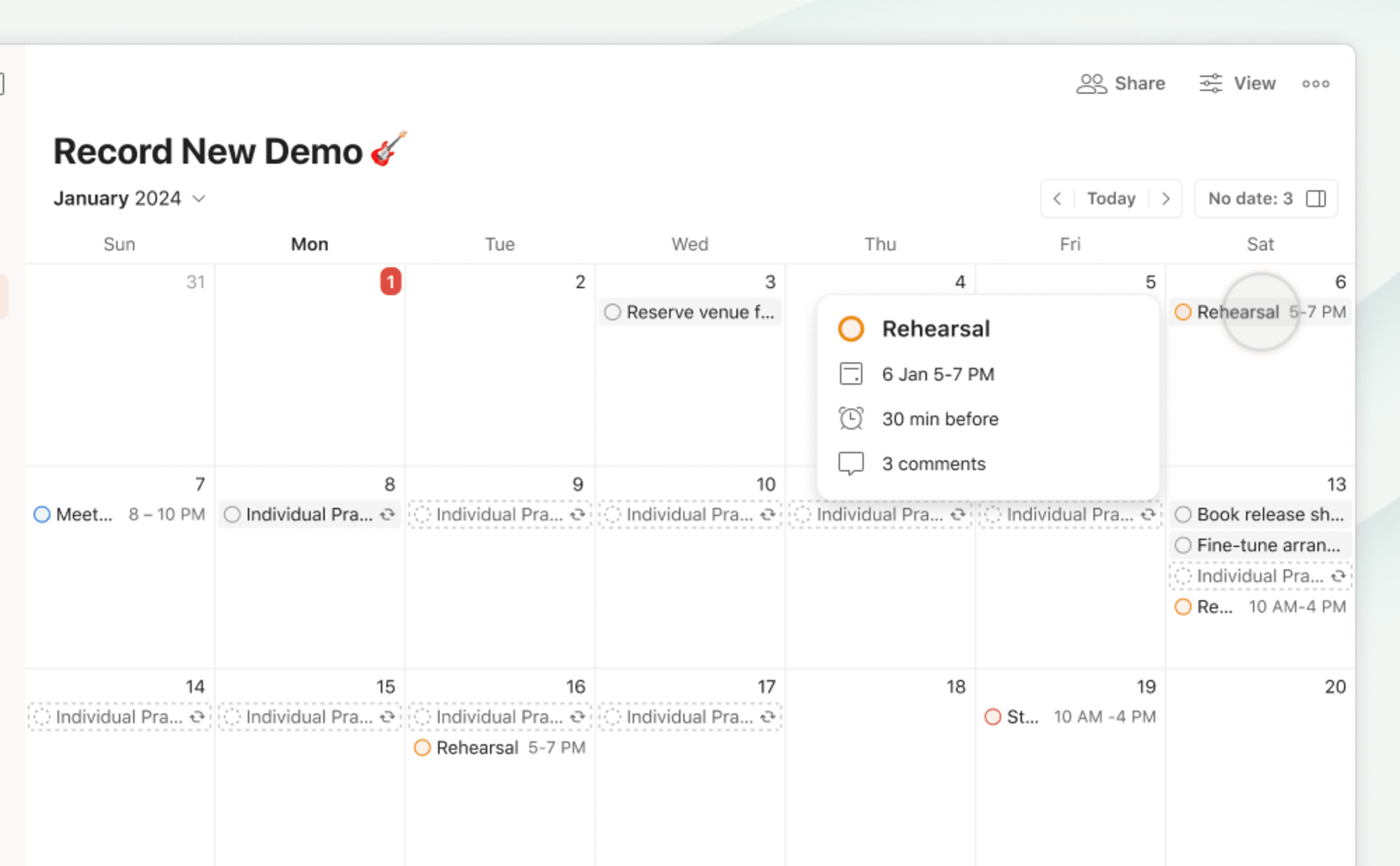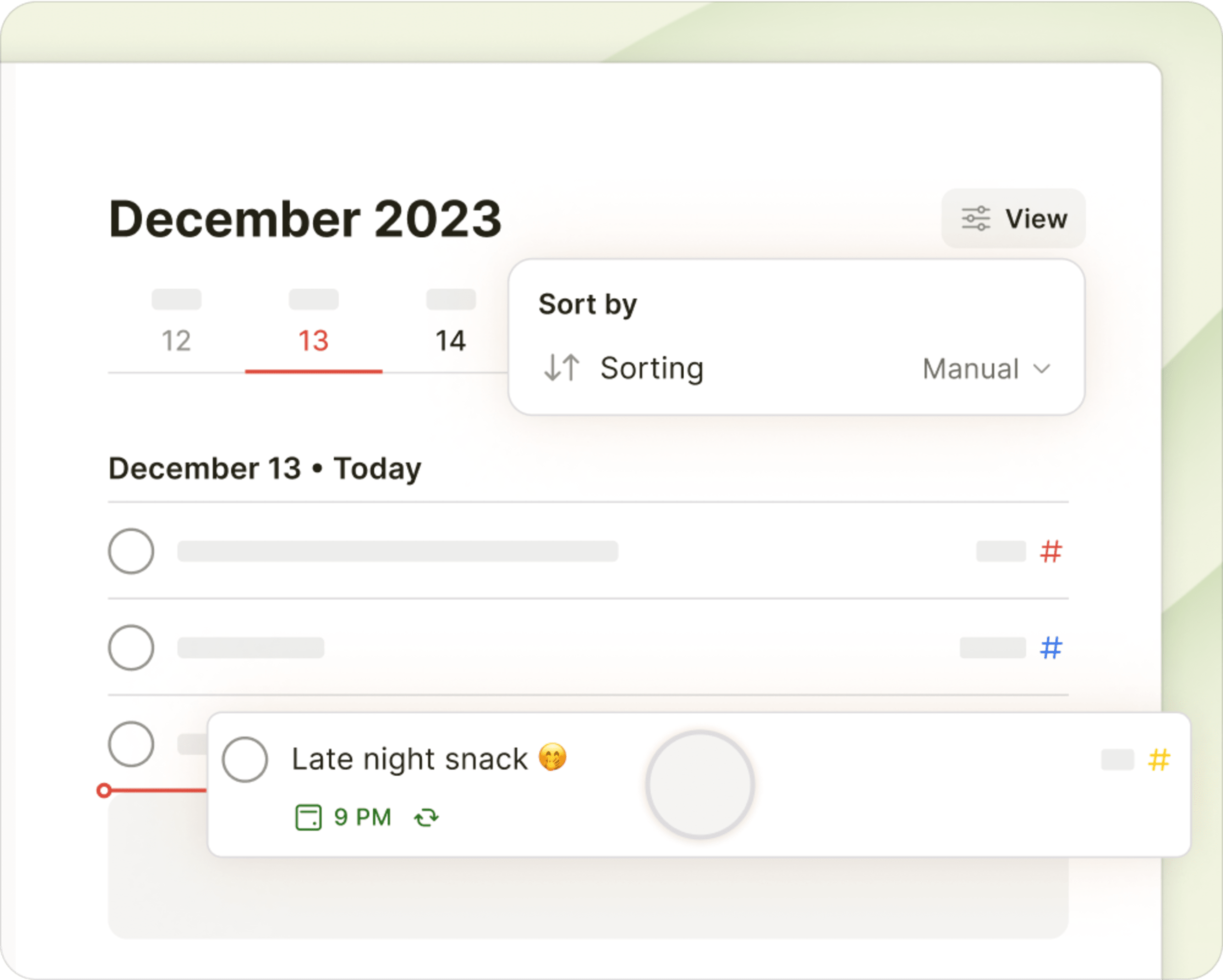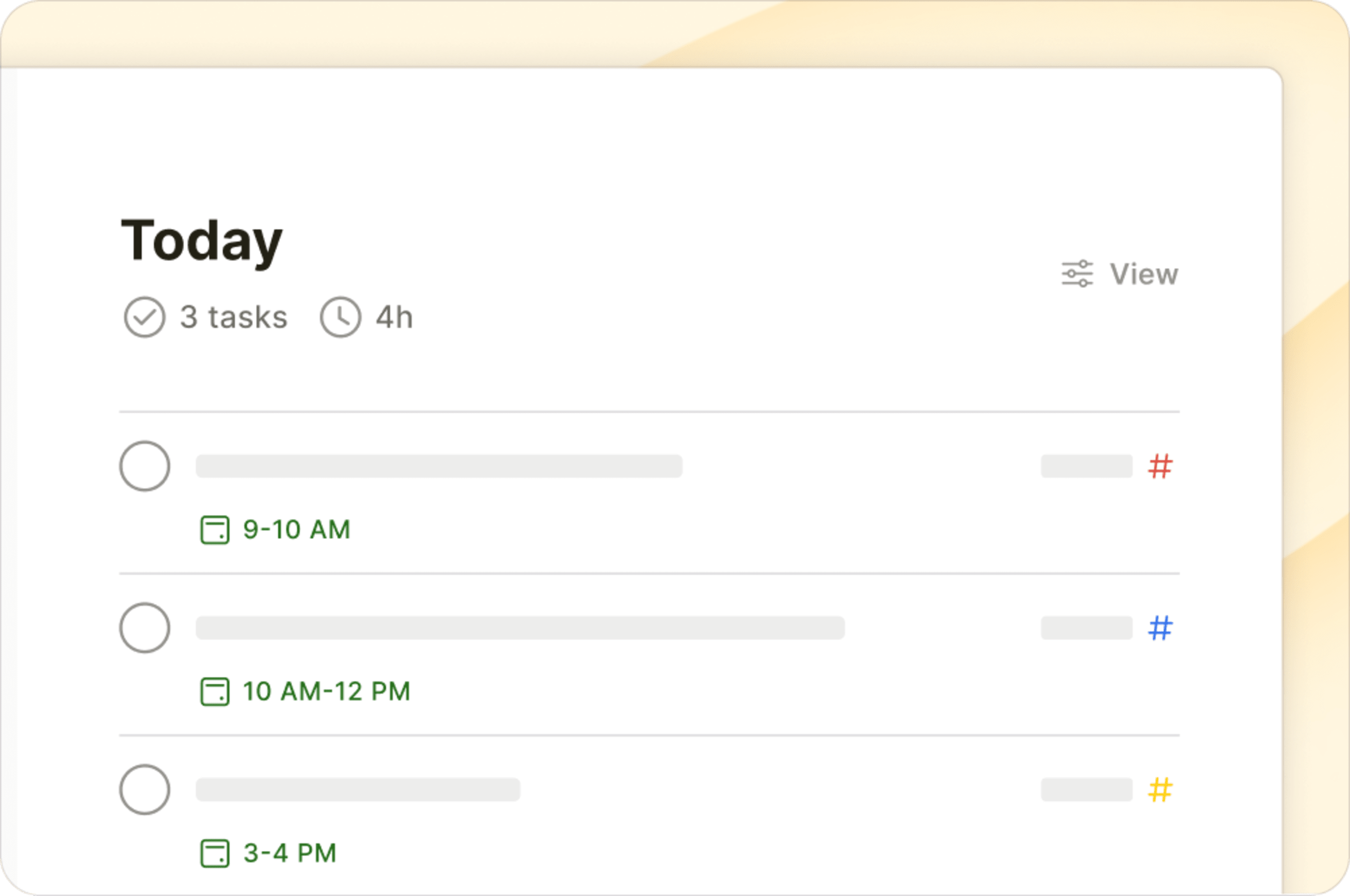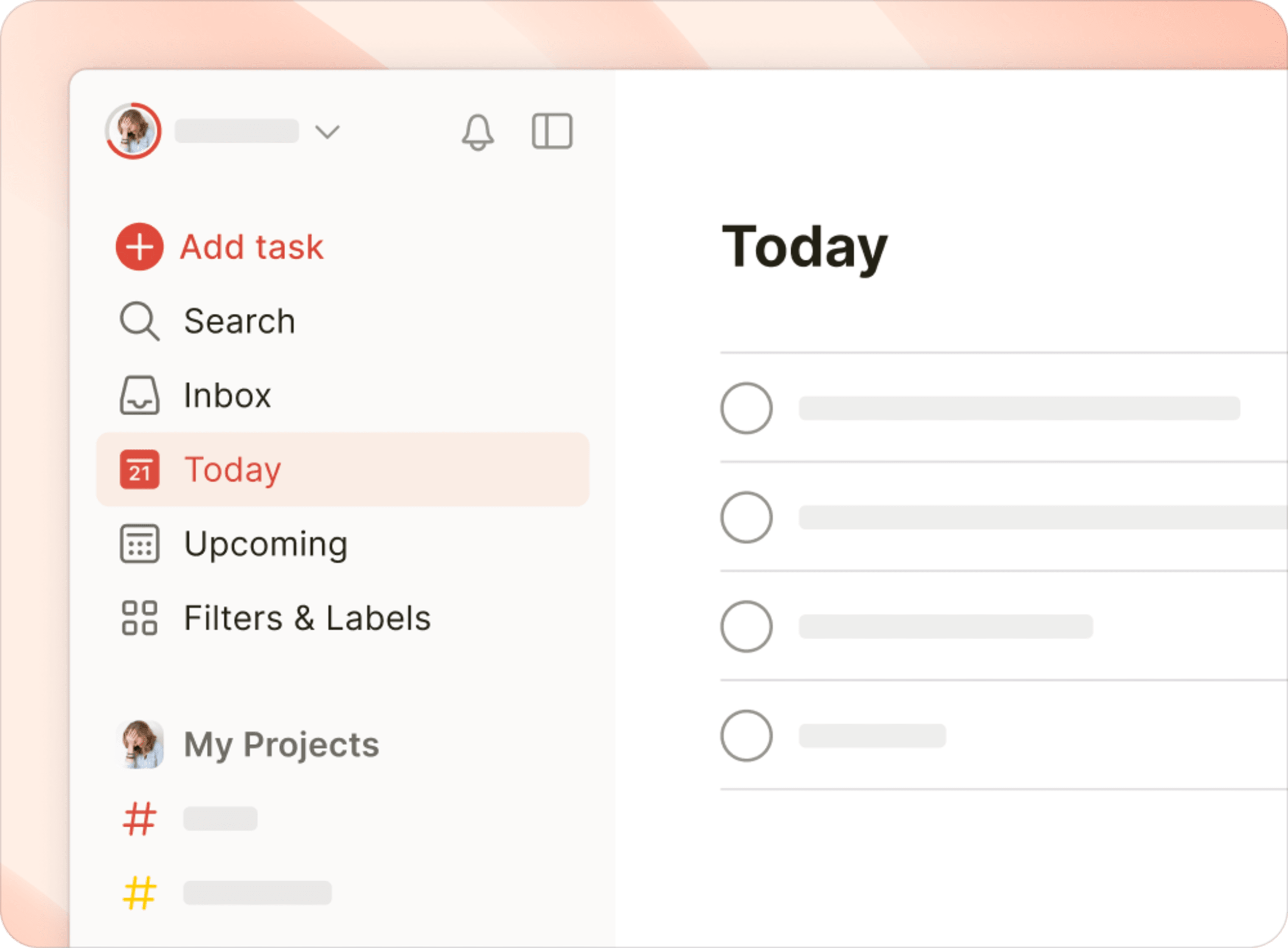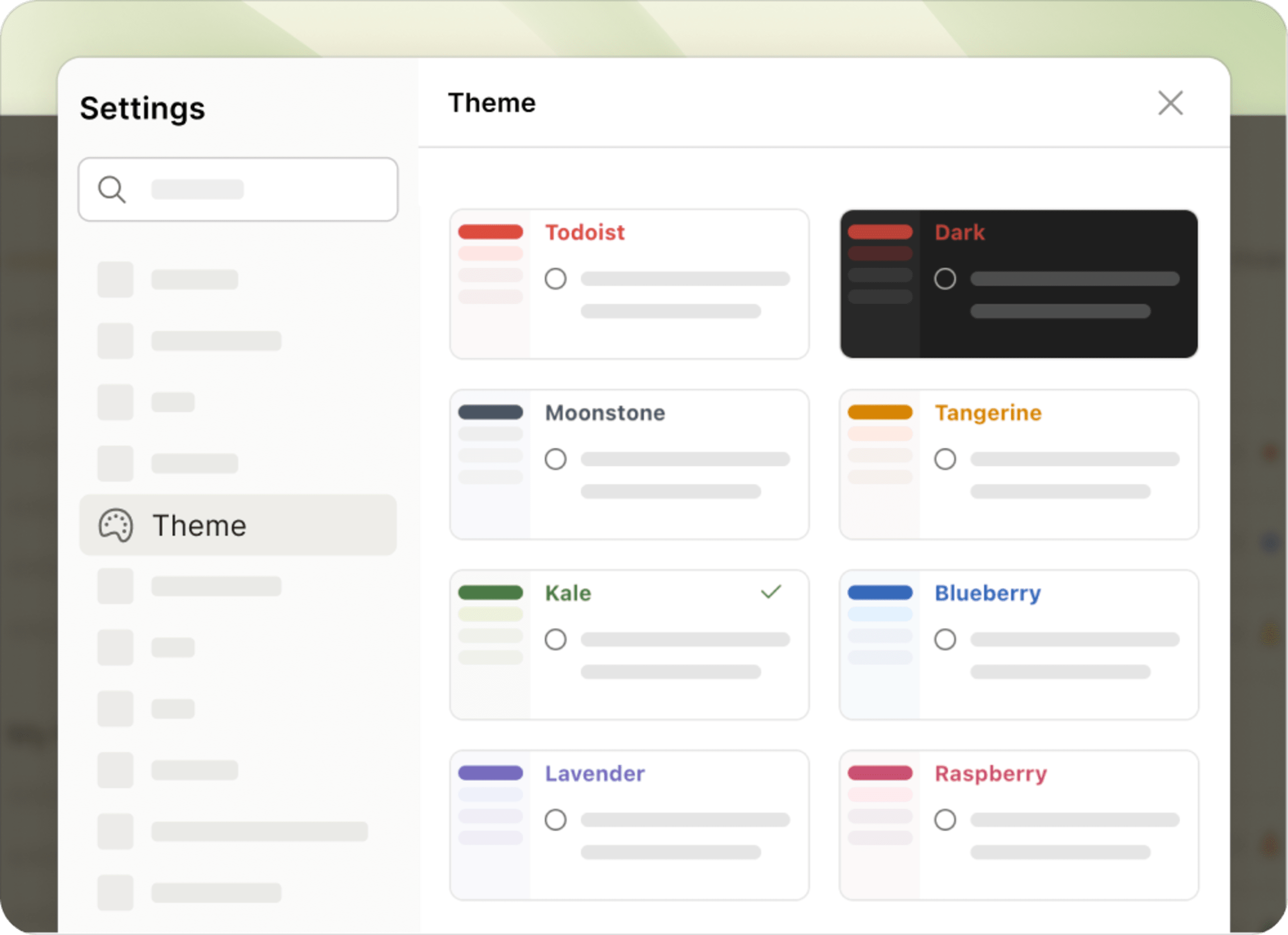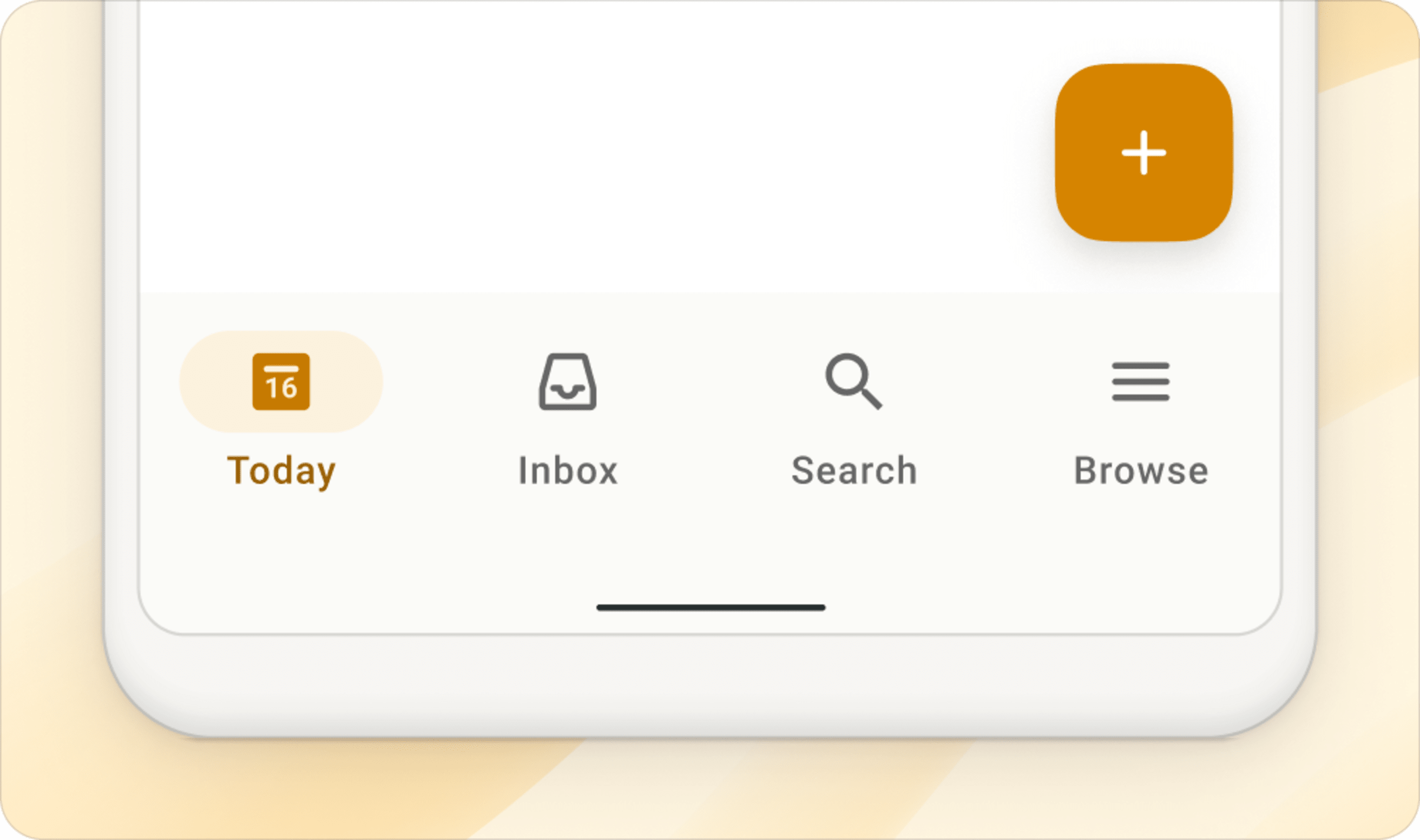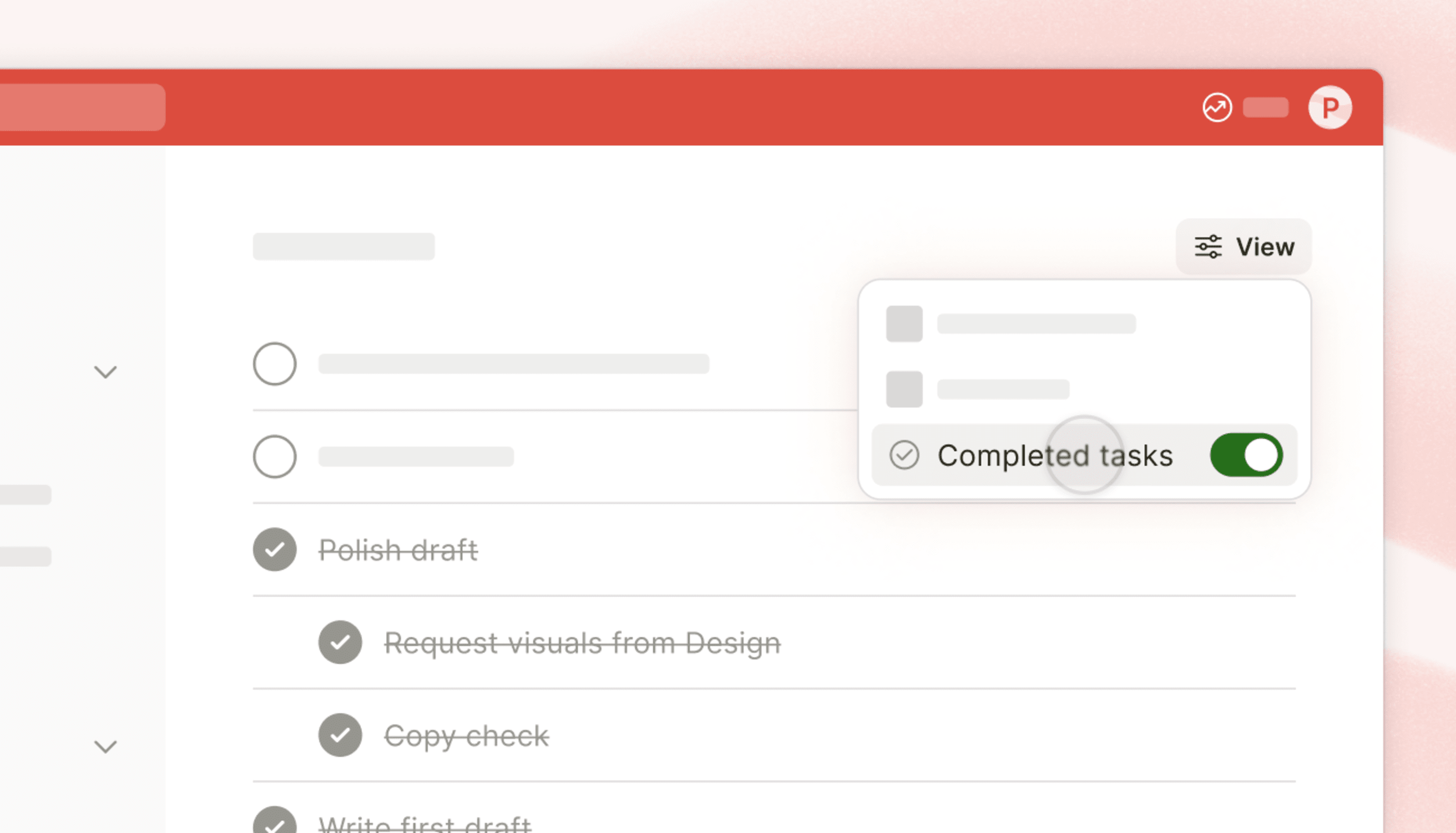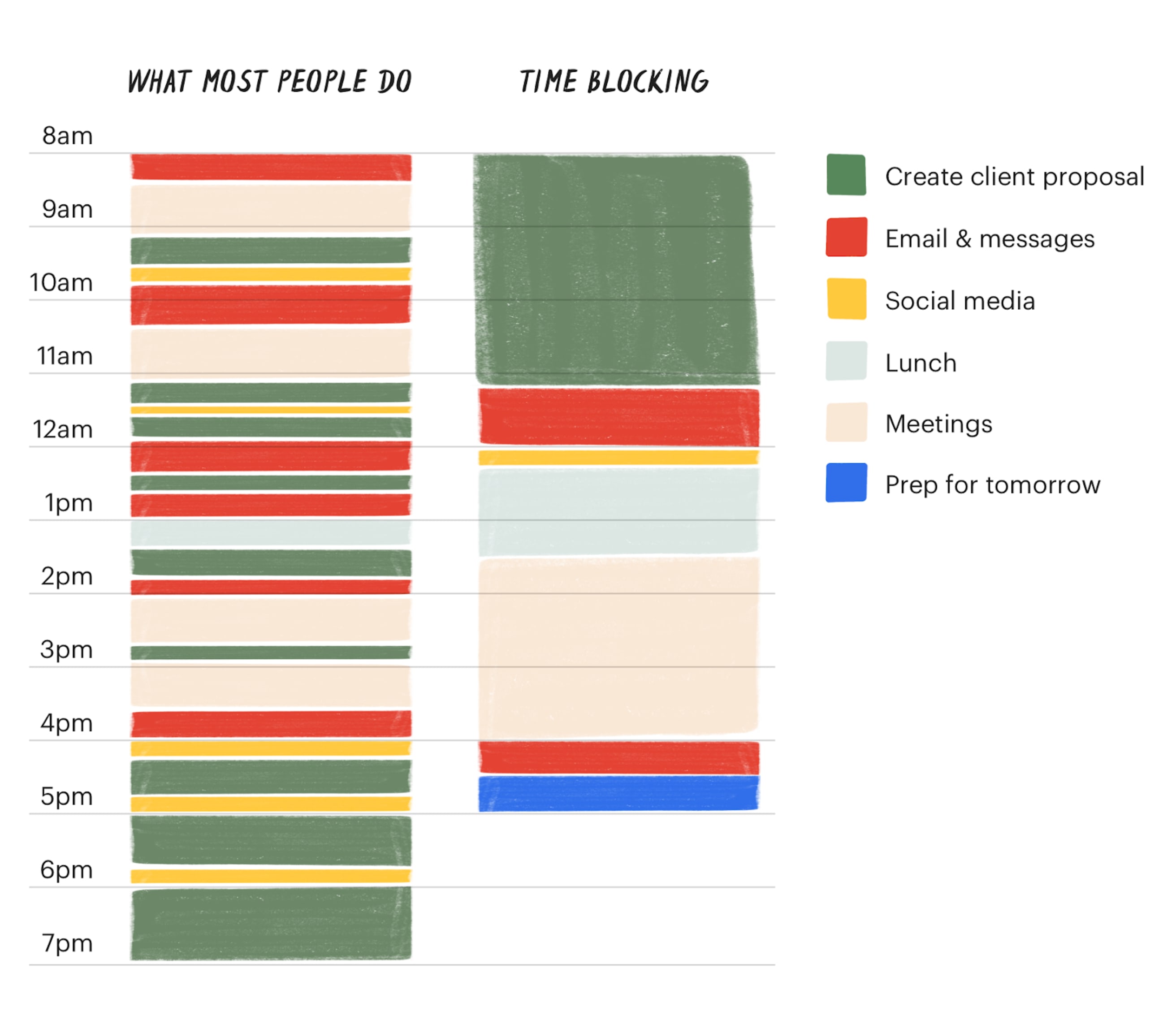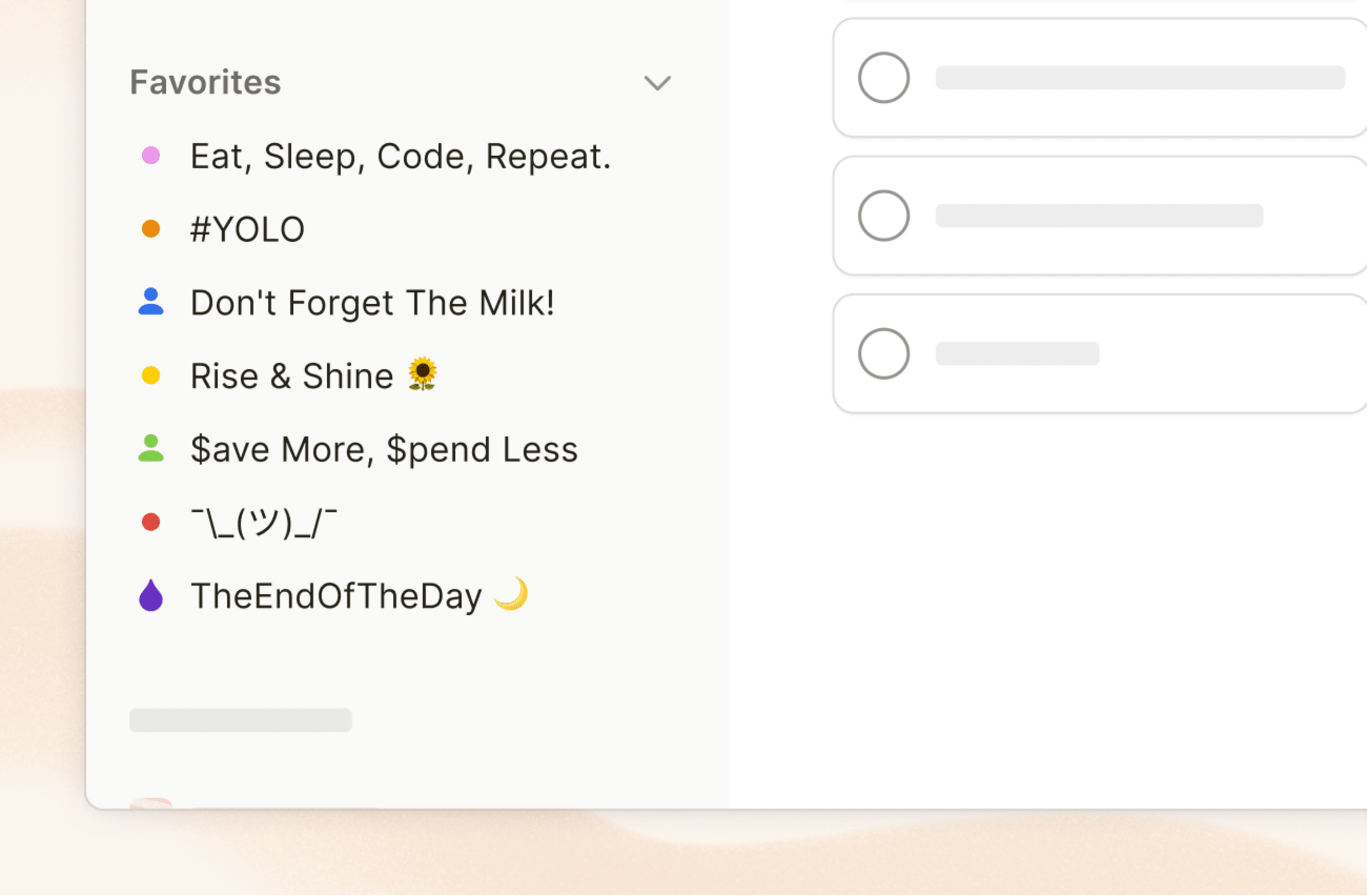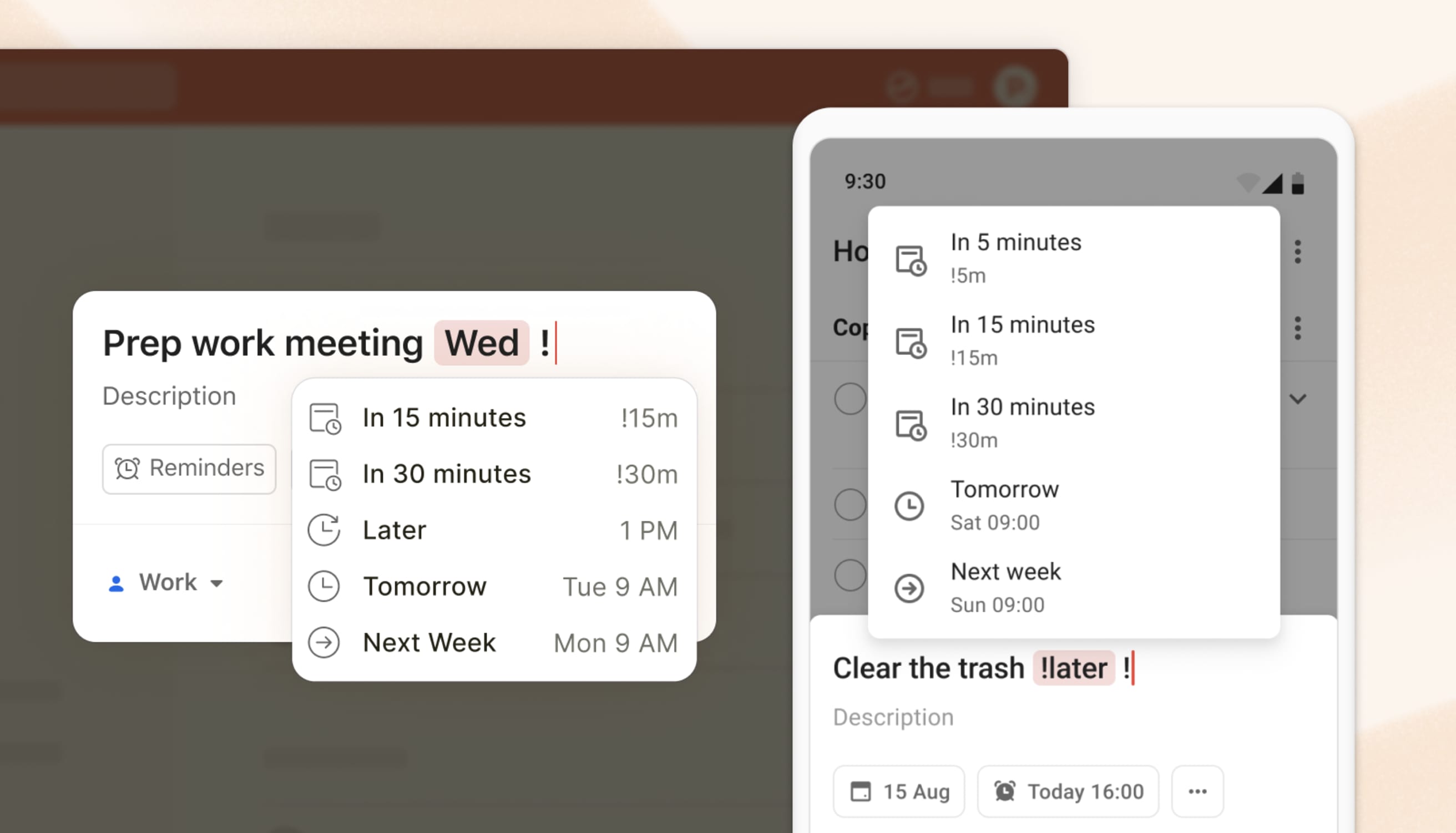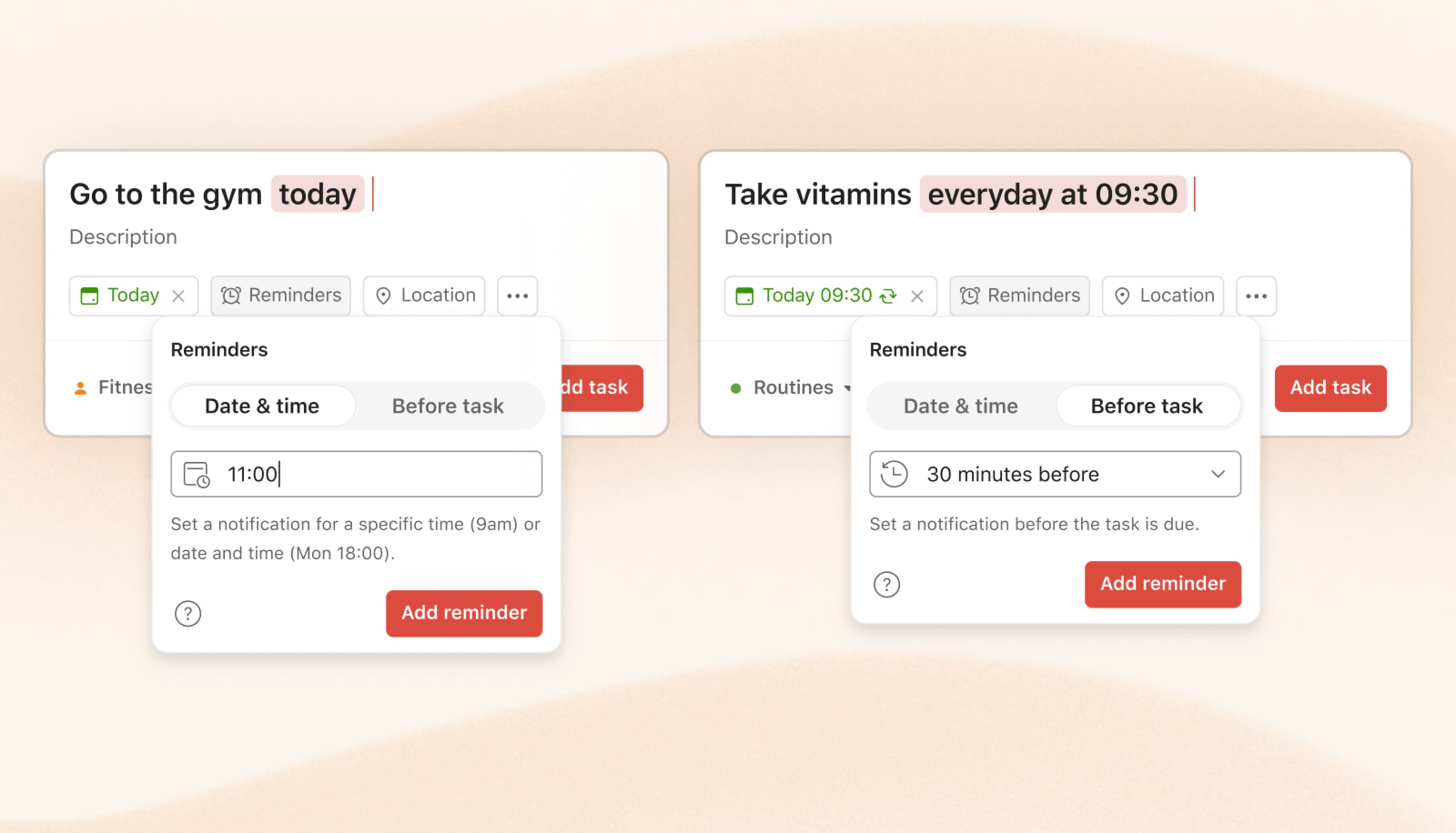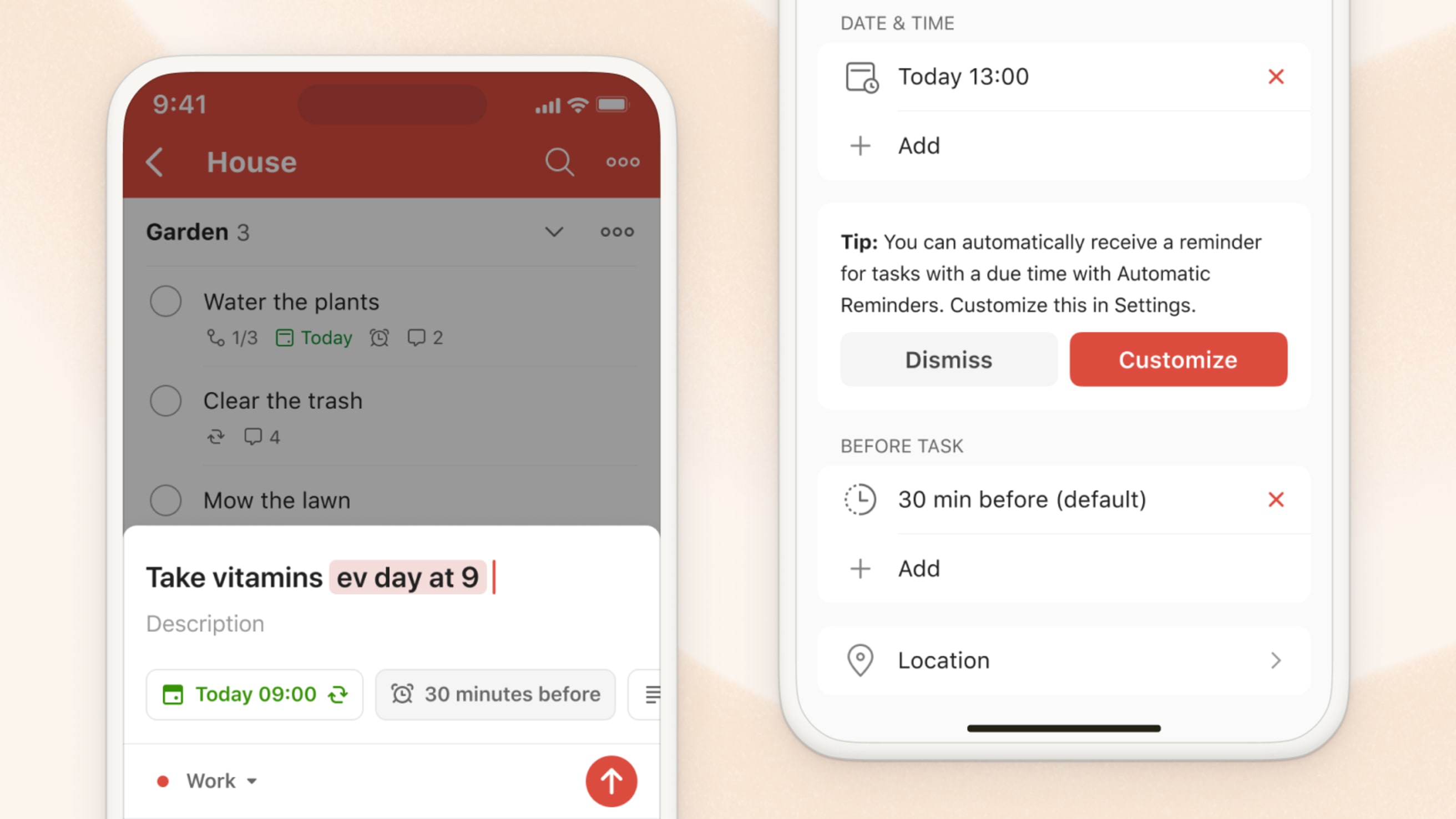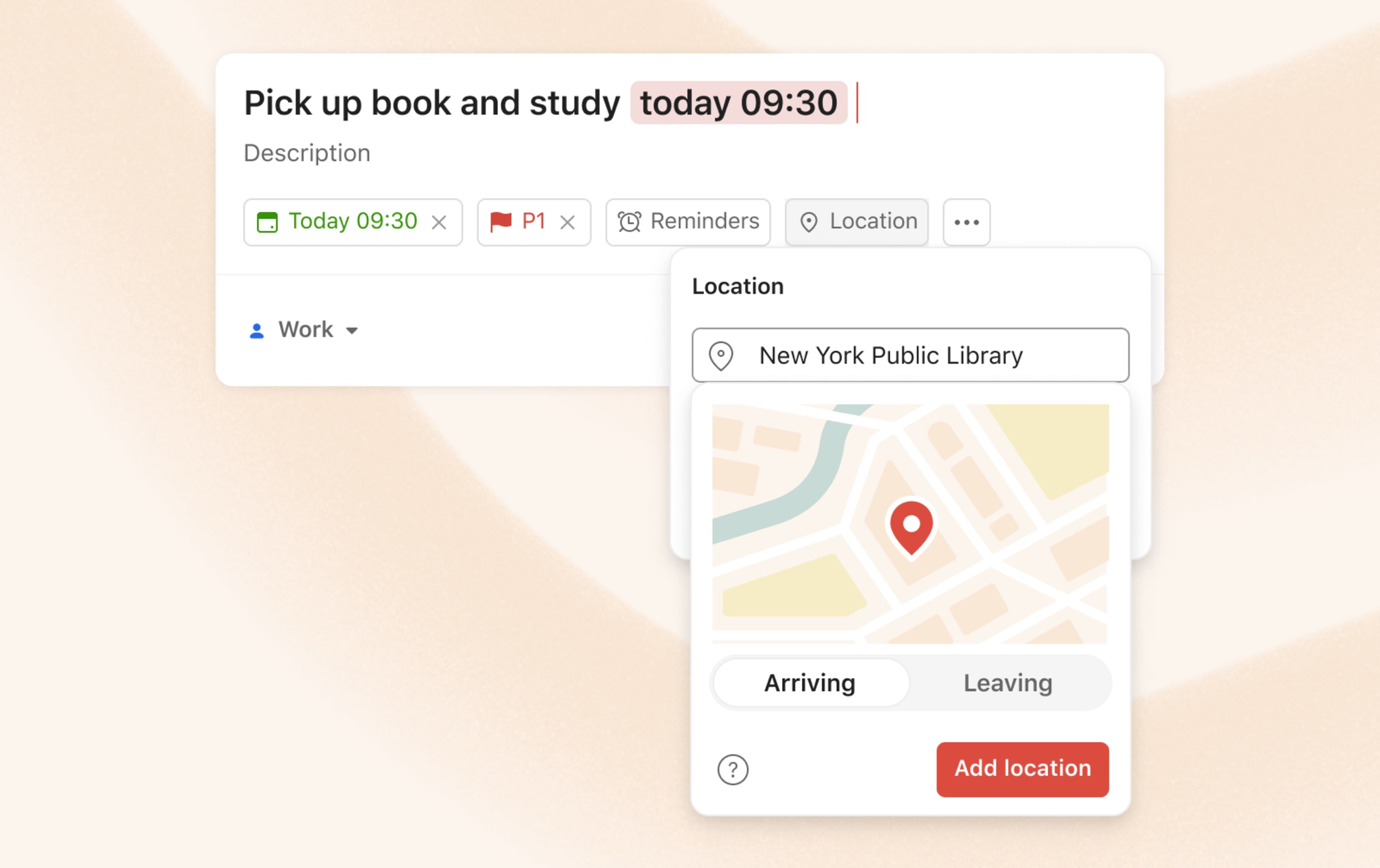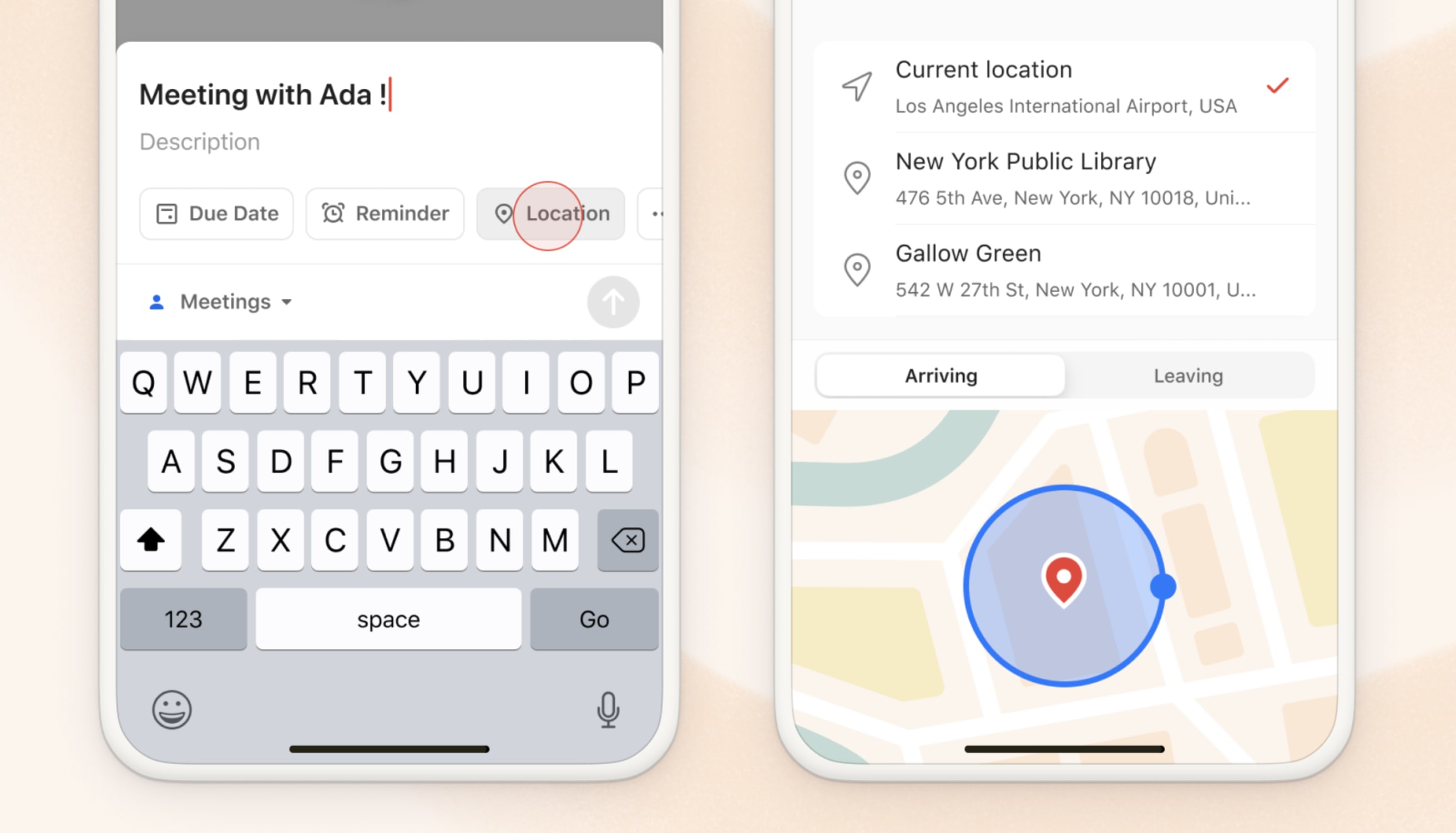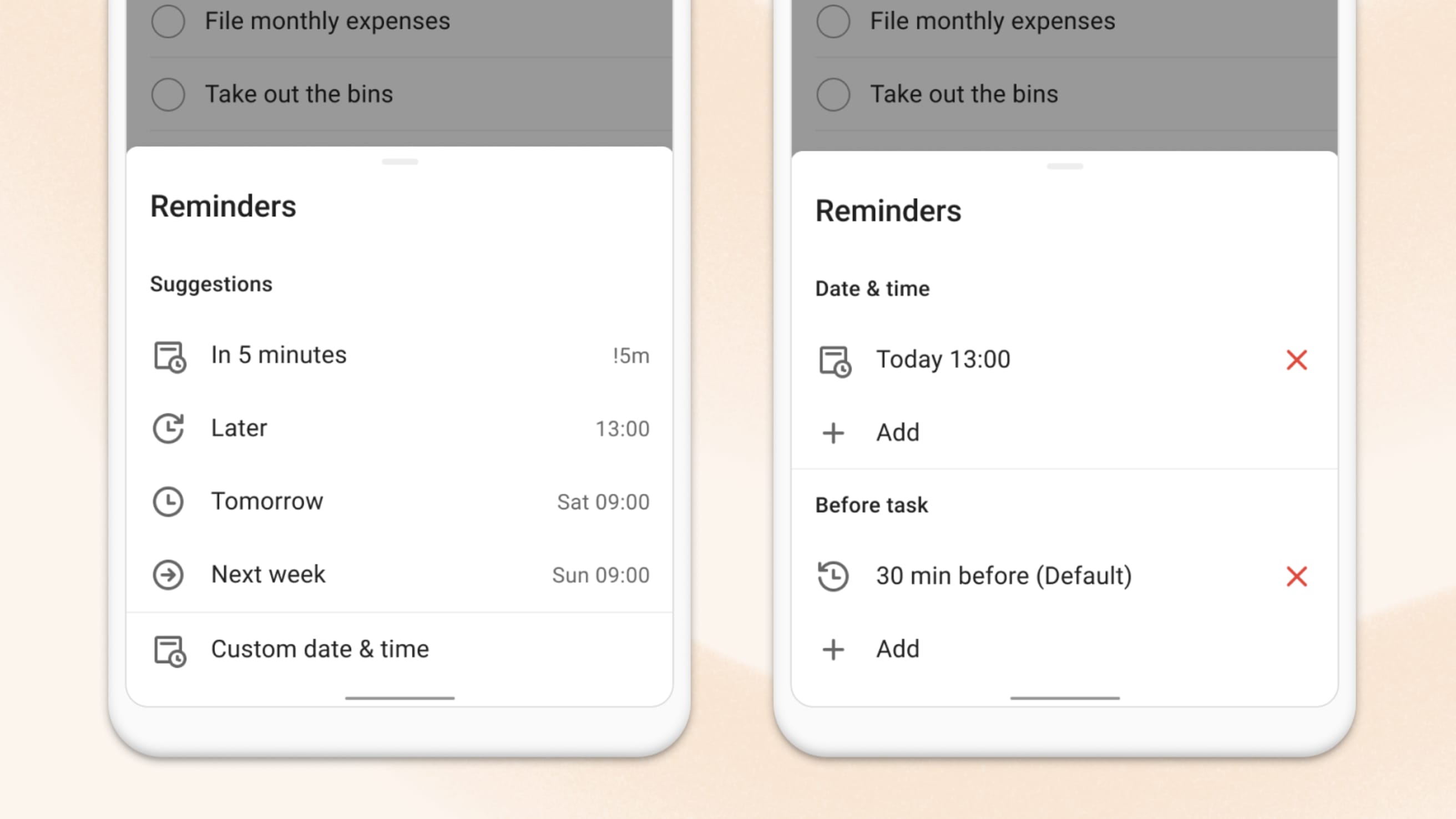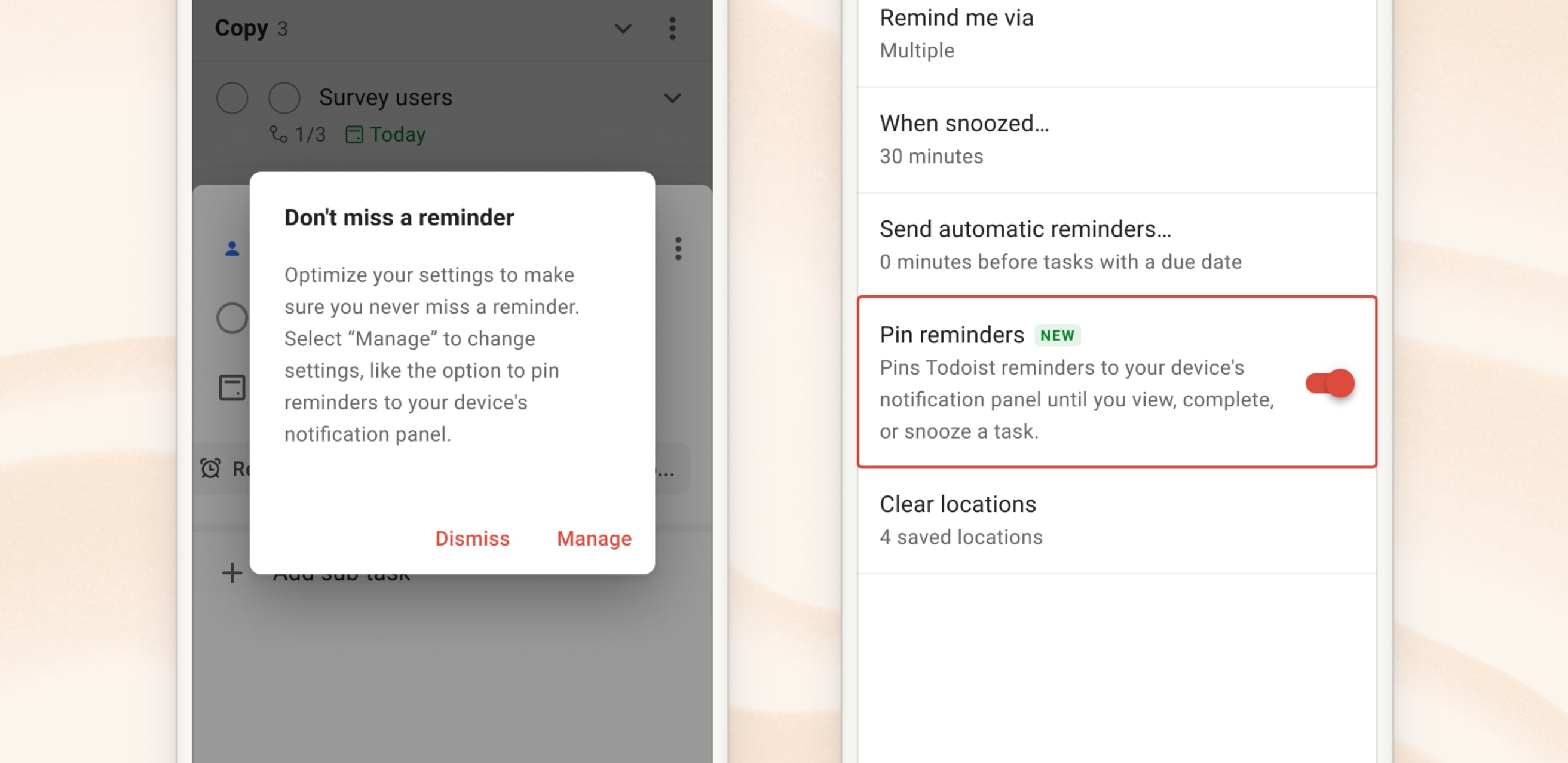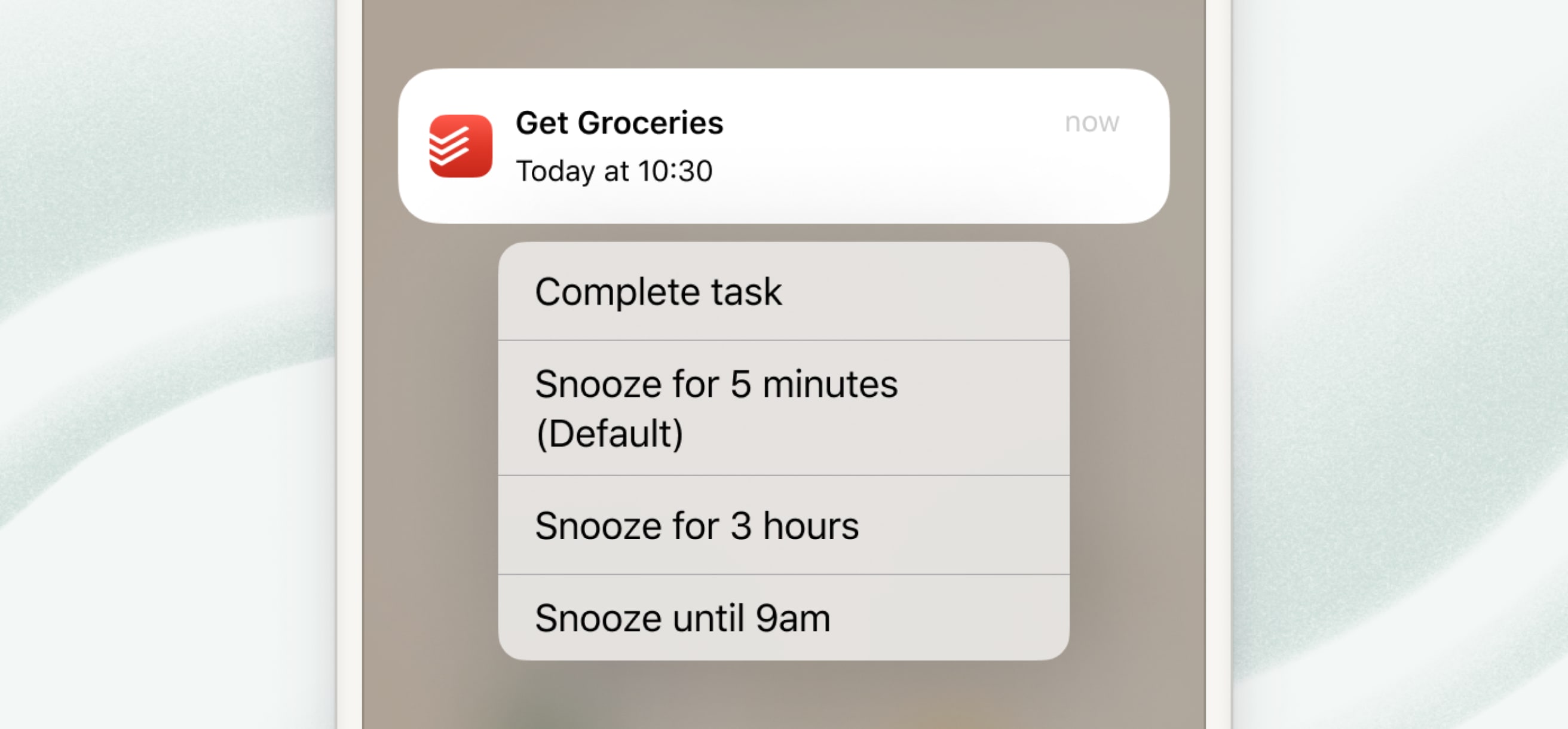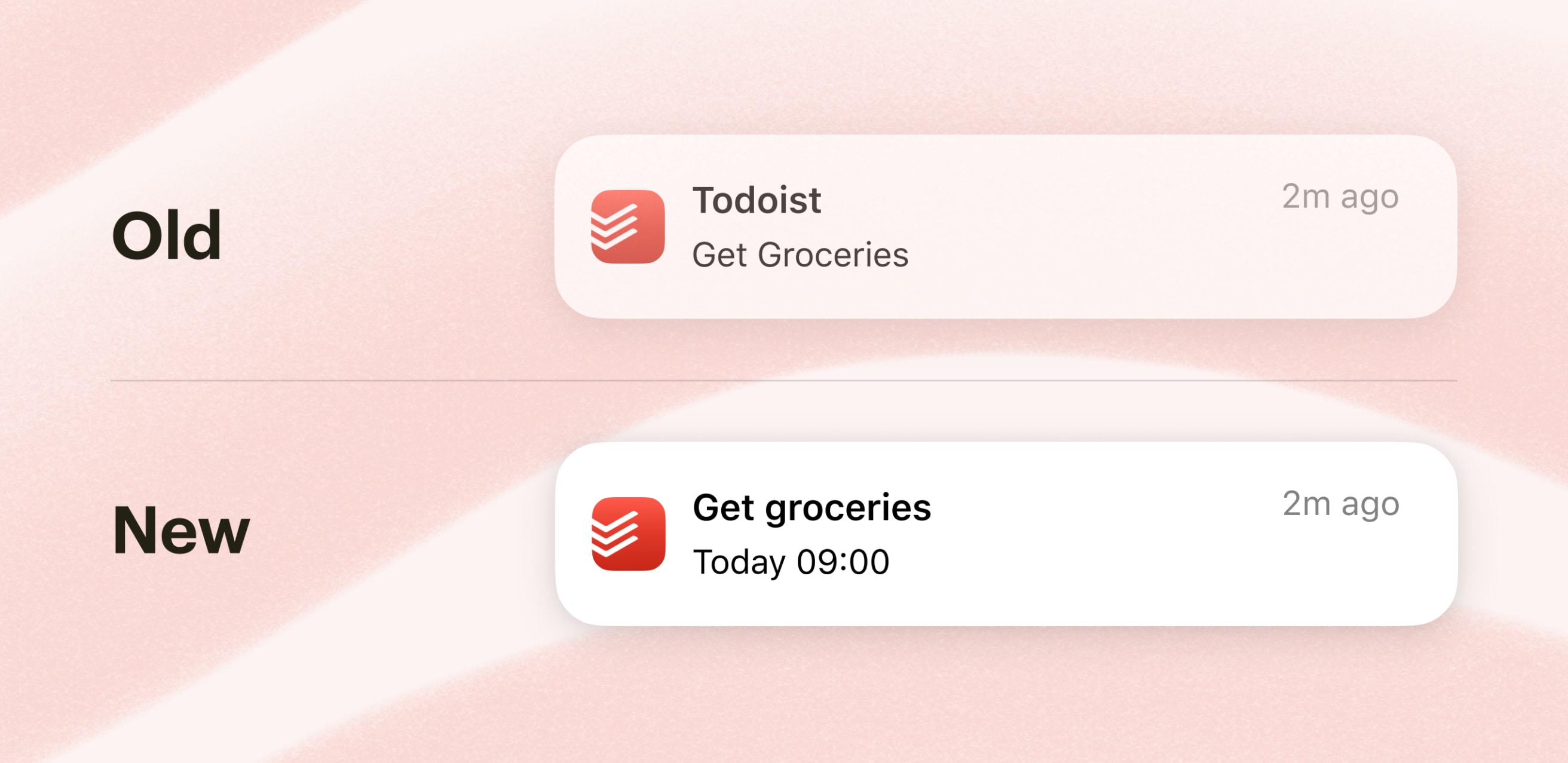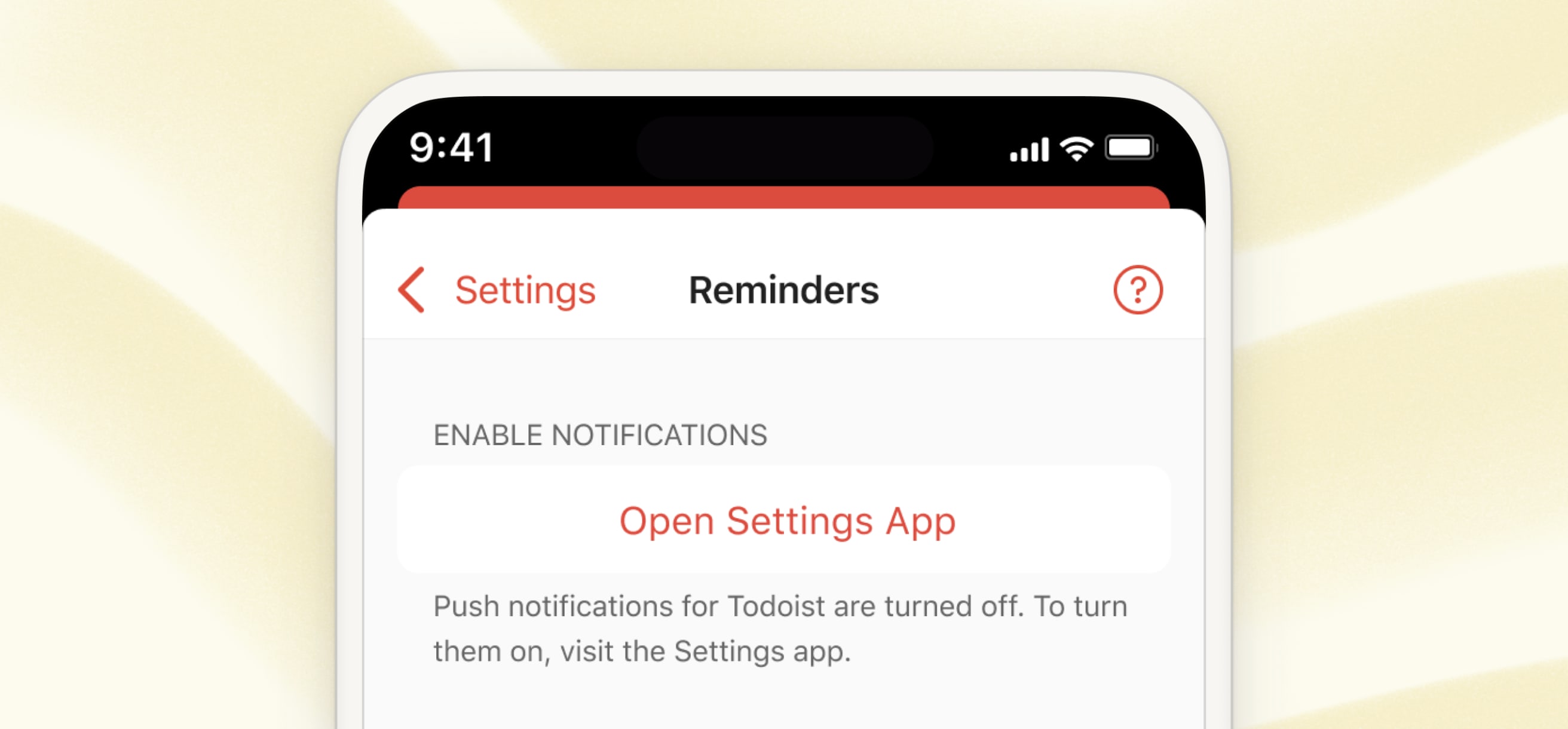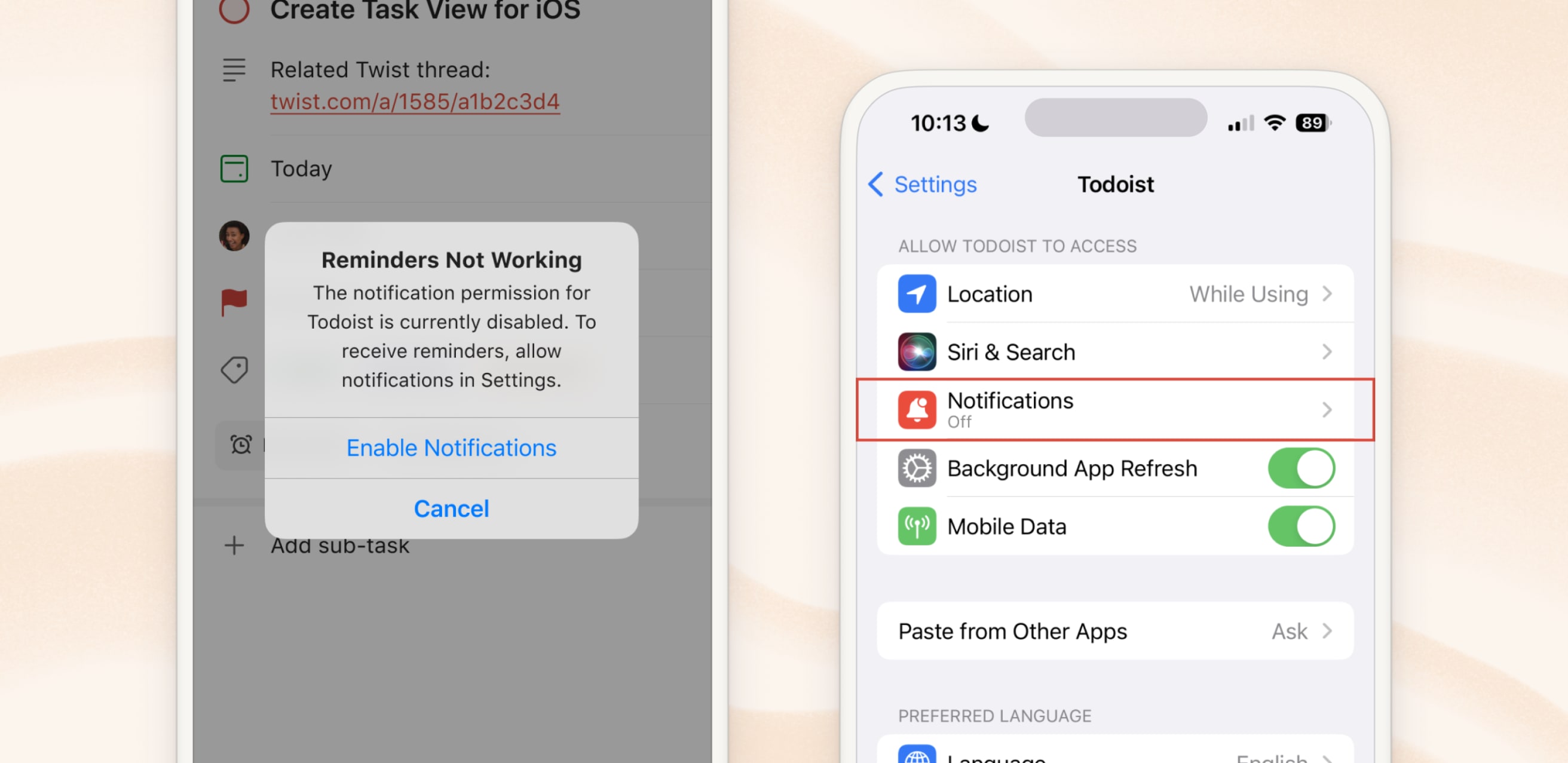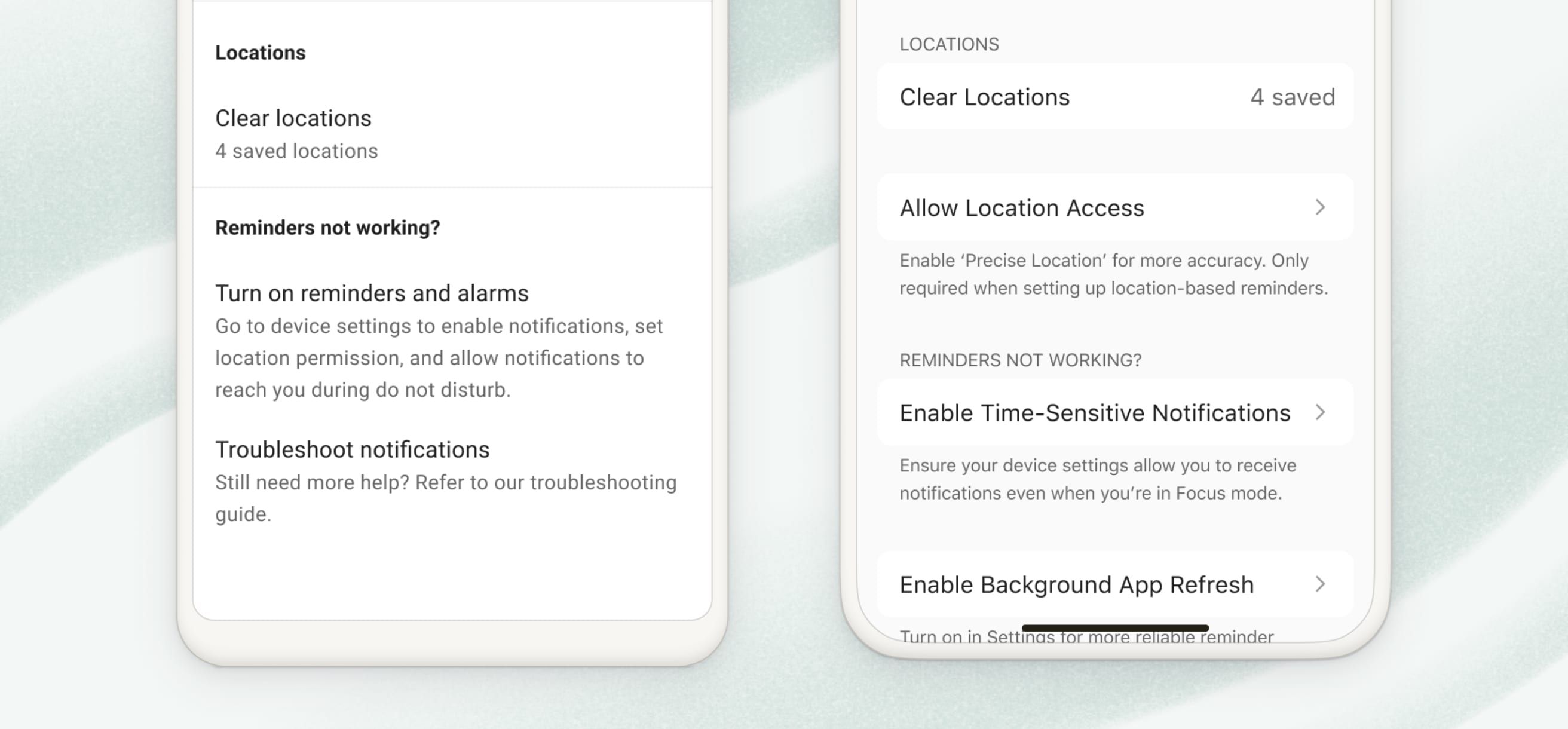Kalendářové rozvržení v projektech a šťastný nový rok! 25. prosince
Než uzavřeme zas další rok, rádi bychom ještě oznámili něco speciálního: Dlouho očekávané zobrazení jako kalendář je teď konečně k dispozici i v projektech!
Rozvržení jako kalendář byla vždy jedna z nejžádanějších funkcí a my jsme během roku 2023 postupně skládali všechny stavební bloky tak, abychom právě takové kalendářové rozvržení vydali zrovna během posledních dnů adventu.
Prvním stavebním blokem byla funkce trvání úkolů, kterou jsme vydali v srpnu. Následně jsme začali kalendáře v Todoist vyvíjet iterativním způsobem – první krok je dnešní vydání rozvržení jako kalendář v projektech. Experimentální verzi této aktualizace jsme vydali v listopadu a od té doby jsme pročetli více než 900 příspěvků s nejrůznější zpětnou vazbou (a další neustále přicházejí). Díky vašim nápadům jsme přidali nové prvky, díky které novinka funguje ještě lépe.
Poznámka
Rozvržení jako kalendář je v projektech k dispozici jen na placených tarifech Todoist.
Zobrazení projektu jako kalendáře
Přidejte se k Pawlovi, našemu frontendovému vývojáři, který vás ze své kanceláře v Minnesotě provede všemi detaily nové funkce.
Vyzkoušejte si to sami! Nejprve se ujistěte, že máte předplatné tarifu Pro nebo Business, a pak:
- Vyberte projekt s mnoha úkoly a daty dokončení.
- Na ploše nebo na webu klikněte v pravém horním rohu na tlačítko Zobrazit. Pokud jste na mobilním zařízení, klepněte na ikonu tří teček, pak na Zobrazit.
- Vyberte možnost Kalendář. Projekt se automaticky zobrazí v rozvržení jako kalendář.
Pak budete mít možnost:
- Udělat si přehled o všech klíčově důležitých datech a milnících projektu.
- Přetahujte a vkládejte naplánované úkoly kamkoliv v kalendáři, čímž jim změníte datum.
- Přetahovat a vkládat nenaplánované úkoly do kalendáře z postranního panelu „Bez data“ (na mobilním zařízení klepněte na možnost Bez data vpravo nahoře).
- Kliknutím na libovolné datum naplánujete nový úkol.
- Pohybujte se v kalendáři dopředu a dozadu.
Pár testerů experimentální verze uvedlo, že rozvržení jako kalendář používají v projektech na monitorování příjmů, při plánování obsahu, na sledování spánku... Napište nám na Twitteru (nebo na X? 🤔) @todoist a dejte vědět, jak kalendář používáte vy!
A co bude s kalendářem v Todoist dál?
Je nám jasné, že rozvržení jako kalendář v projektech poptávku po hlubší integraci kalendářového zobrazení v Todoist úplně neuspokojuje.
Můžeme vás ale ujistit, že o dalších krocích už přemýšlíme už na tom pomalu makáme! Na rok 2024 jsme si totiž vyhradili celou skupinu vývojářů, která má jediný cíl: zavést kalendář všude. 😏
Na chystané novinky se opravdu těšíme a doufáme, že vy taky. Zvažte prosím, jestli byste se nechtěli zaregistrovat jako tester alfa verze. Získáte tak přednostní přístup k novinkám, které budeme ohledně zavádění kalendáře vydávat, a to daleko dřív než miliony ostatních uživatelů Todoist (dokonce ještě dřív než naši testeři běžných experimentálních verzí).
Srdečně vám děkujeme za veškerou podporu, kterou jste nám v roce 2023 dali – a v roce 2024 vám přejeme jen to nejlepší a nejúžasnější! 🎊
Volnější výchozí logika řazení úkolů: 13. prosince
Díky nové ruční možnosti řazení můžete úkolům v zobrazeních Dnes a Nadcházející měnit pořadí, jak se vám jen zlíbí. 😤
Chcete si úkol naplánovaný na 9 ráno zařadit na konec denního seznamu, protože ho nahoře prostě nechcete? To dává smysl!
Chcete si úkol s prioritou 1 přetáhnout doprostřed zobrazení Dnes? My vám v tom přece nemůžeme bránit!
Při designování našeho produktu vyznáváme filozofii „jednoduchá řešení, výkonná aplikace“. Znamená to, že přicházíme s řešeními ohraničenými selským rozumem. Většina lidí tak při práci se základními funkcemi nemusí většinu času o ovládání aplikace příliš přemýšlet. Tyto funkce vám však umožňujeme přenastavit podle sebe.
Přece jenom každý uživatel aplikace Todoist je jiný. A právě díky tomu je naše práce tak zábavná!
Poznámka
Upozorňujeme, že ruční řazení nefunguje, pokud jste v zobrazení úkolu použili seskupování. Ruční řazení v zobrazení Nadcházející je v momentálně k dispozici jen v aplikacích na webu a ploše.
Pracovní zátěž na dnešek na letmý pohled: 13. prosinec
Připadá vám někdy, že jste si na 24 hodin naplánovali úkoly na 30 hodin? Možná je to proto, že to tak skutečně je. 😮💨
Když teď otevřete zobrazení Dnes, uděláte si rychlý přehled o své denní pracovní zátěži. Pomůže vám s tím počítadlo úkolů a přehled času, který jste si na ně naplánovali, a to na základě kumulativní funkce trvání úkolů.
Doufáme, že tato malá změna vám v roce 2024 pomůže k lepší organizaci práce a k nastavení ambiciózních, avšak realistických očekávání. Pamatujte – pokud na zítřek odložíte úkol, který dnes stejně nebyla reálná šance stihnout, nemusíte se za to vůbec stydět. ¯\_(ツ)_/¯
Poznámka
Ukazatel úkolů a času momentálně uvidíte pouze v zobrazení Dnes v aplikacích na web a plochu, nicméně zkoumáme možnosti, jak funkci zavézt také do jiných zobrazení (a na mobilní zařízení!). Takže určitě vyhlížejte budoucí aktualizace.
Zobrazení filtrů a štítků v rozvržení jako nástěnka: 30. listopadu
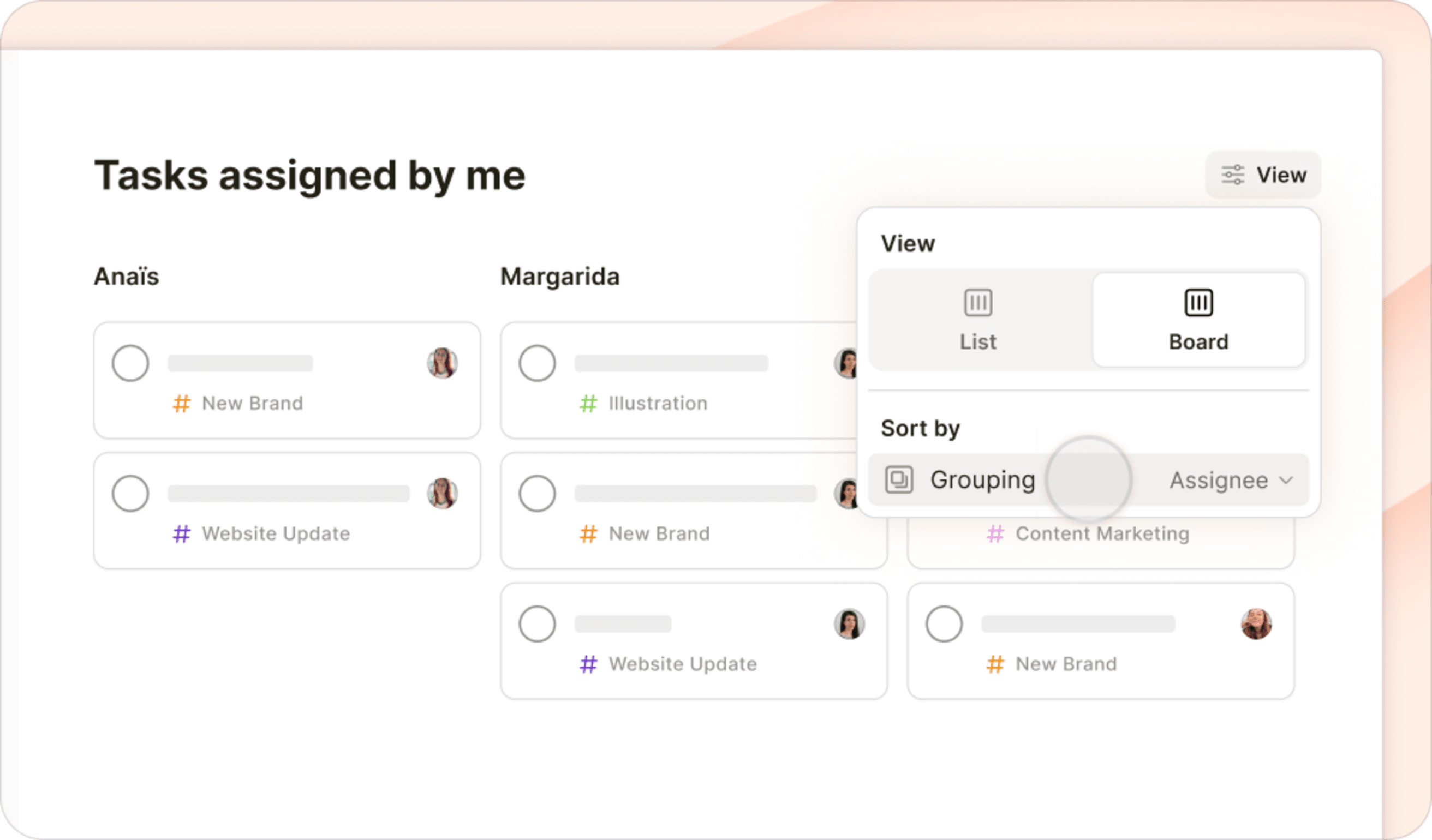
Od 30. listopadu 2023 jsme nástěnky zavedli konečně i do filtrů a štítků!
Jen si představte...
- Své
#pracovníúkolydue this month(k dokončení tento měsíc) uvidíte přehledně zorganizované v nástěnkách podle projektů. - Vaše
@čekajícíúkoly budou úhledně uspořádány v nástěnkách podle data, kdy jste je přidali. - Všechny úkoly
priradil: jabudou krásně znázorněny v nástěnkách podle kolegy z týmu, kterému jste úkol přiřadili.
Ano, v Todoist sice pořád budete mít stejné množství úkolů, ale nástěnkám je vše tak nějak přehlednější, klidnější a lépe zvládnutelné. (Prokázáno vědou!)
Použití rozvržení jako nástěnka v zobrazeních filtrů a štítků:
- Vyberte filtr nebo štítek, jehož úlohy chcete zobrazit.
- V pravém horním rohu klikněte na možnost Zobrazit (na mobilním zařízení klepněte na ikonu tří teček a vyberte možnost Zobrazit).
- Kliknutím nebo klepnutím na ikonu Nástěnka vyberte rozvržení jako nástěnka.
- Úkoly můžete seskupit podle projektu, priority, štítku nebo jiných atributů. Filtrované úkoly pak budete mít uspořádané do sloupců.
- Filtry obsahující více dotazů ve výchozím nastavení seskupí úkoly podle jednotlivých dotazů.
Chcete se na vše podívat v akci? Mrkněte na tuhle krátkou ukázku od našeho CEO Amira.
Zjednodušené rozvržení pro efektivnější soustředění: 20. listopadu
Není nad čistý a uspořádaný pracovní prostor. Proto jsme se rozhodli Todoist zpřehlednit a zjednodušit jeho rozvržení na všech zařízeních.
V nadcházejících dnech budeme nové rozvržení aplikace Todoist zavádět pro všechny uživatele. Čistší vzhled vám pomůže ušetřit mentální energii a soustředit se na to, co je opravdu důležité – na plnění smysluplných úkolů a na co nejefektivnější využití každého dne.
Jak se v novém rozvržení vyznat 🗺️
Jako prvního si nejspíš všimnete, že jsme se rozloučili s oblíbeným červeným (nebo jinak zbarveným podle zrovna aktivního motivu) panelem nahoře. Výsledkem je vytříbenější plocha, zejména pokud kliknete na ikonu skrýt postranní panel (nebo stisknete zkratku M).
Zde je přehled změn:
- Spousta položek je přehledně uložená do nové uživatelské nabídky, do které se dostanete kliknutím na svůj profilový obrázek.
- Prstenec kolem vašeho profilového obrázku vás bude informovat o postupu v denním cíli dokončených úkolů (pokud jste si nějaký stanovili). Když na něj kliknete, v horní části nabídky hned uvidíte počet dokončených úkolů.
- Odebrali jsme tlačítko Domů. Ujišťujeme vás ale, že domovské zobrazení si můžete změnit na cokoliv podle sebe. Stisknutím klávesy
Hse na domovské zobrazení vždy dostanete. - A nebojte, i v novém rozvržení si stále můžete přizpůsobit postranní panel. Přejděte do Nastavení > Postranní panel a rozhodněte se, která zobrazení chcete nechat zobrazená nebo skrytá.
- Pokud si na zkratky zrovna dvakrát nepotrpíte, rychlé přidání a rychlé hledání najdete hned u horní části postranního panelu. (A pokud ano, pak využijte zkratky
QaCmd/Ctrl + K.) - Projekty teď mají novou ikonu: odpovídá tomu, jak při rychlém přidávání píšete zkratku projektu
#. - A pokud byste se někdy ztratili, nezapomeňte, že vždy máte k dispozici zkratku
Cmd/Ctrl + Kpro rychlé hledání, díky kterému rychle najdete opravdu cokoliv (úkoly, projekty, akce a další).
Rychlý tip
Omrkněte nový Todoist Bulletin, kde najdete podrobnější informace o celém projektu. Můžete se podívat na rozhovor mezi Benem a Stephenem, kteří se rozpovídali o motivaci, která nakonec vedla k tvorbě nového rozvržení.
Nová barevná paleta Todoist 🎨
Nové rozvržení aplikace si samozřejmě žádá nějaké ty nové barvy! Ana, Anaïs, Ben a Stephen zjednodušili paletu a vytvořili čtyři nové lahodné barevné motivy, kterými si můžete Todoist ještě víc ozvláštnit (a na placeném tarifu máte k dispozici ještě čtyři další ⭐).
Rychlý přístup díky navigačnímu panelu na mobilu 📱
Vývojáři Pedro a Enric implementovali do dolní části obrazovky mobilních aplikací nový navigační panel. Funguje takto:
- Panel využijte k rychlé navigaci k běžně používaným zobrazením: Schránka, Dnes, Nadcházející, Filtry a štítky nebo hledání.
- Klepnutím na záložku Procházet se dostanete k dalším zobrazením. Když na ni klepnete dvakrát, dostanete se rovnou do navigační nabídky.
- Navigační panel si přizpůsobte tak, jak v rámci svého pracovního postupu potřebujete. Stačí vybrat zobrazení, ke kterým chcete mít rychlý přístup. Vše upravíte tak, že přejdete do nastavení, a na iOS vyberete možnost Navigace, na Androidu možnost Navigační panel.
Rychlý tip
 Tak, rozvržení Todoist už máme hezky uklizené. Co se takhle inspirovat a udělat si pořádek i v seznamu úkolů? Přečtěte si náš článek o zavedení principů Marie Kondo do Todoist. Jedná se o perfektní návod, který vás krok za krokem provede uspořádáním a zjednodušením práce s úkoly.
Tak, rozvržení Todoist už máme hezky uklizené. Co se takhle inspirovat a udělat si pořádek i v seznamu úkolů? Přečtěte si náš článek o zavedení principů Marie Kondo do Todoist. Jedná se o perfektní návod, který vás krok za krokem provede uspořádáním a zjednodušením práce s úkoly.Vaše zpětná vazba a nápady jsou pro nás neocenitelné. Pomáhají nás vést při vylepšování aplikace a těžká rozhodnutí se na základě nich dělají o něco jednodušeji. O pár zákulisních informací se s vámi podělíme v našem novém Todoist Bulletinu.
Děkujeme vám za vaši pomoc s vývojem nástrojů, které se postarají o váš organizovaný, produktivní a optimálně řešený život. Dejte nám vědět, co si o novém zjednodušeném Todoist myslíte.
Rychlejší načítání a plynulejší procházení položek díky „virtualizaci“ seznamu úkolů: 13. října
Dlouhé seznamy úkolů se teď načítají rychleji a procházejí plynuleji díky malé, ale šikovné aktualizaci, které říkáme „virtualizace“ seznamu úkolů.
Místo načítání všech úkolů najednou (což je pomalé) se nově načítají jen položky, které momentálně vidíte na obrazovce (což je rychlejší). Když se v seznamu úkolů posunete nahoru nebo dolů, Todoist plynule načte další sadu viditelných úkolů. (Pro ty z vás, které zajímají technické detaily, tady to vysvětluje náš CEO Amir.)
Jedná se o jedno z těch prakticky neviditelných vylepšení, kolem kterých nikdy velké haló není. Naprostá většina uživatelů Todoist si změny vlastně ani nevšimne. Ale všechna podobná vylepšení, díky kterým šetříte mikrosekundy, se časem nasčítají a dávají vzniknout aplikaci, která prostě šlape jako hodinky.
Přece jenom máte na práci lepší věci, než čekat na načtení seznamu úkolů.
Díky vždy viditelným dokončeným úkolům monitorujte pokrok v projektu: 12. října
Přidali jsme novou možnost zobrazení, která vám umožní nechat dokončené úkoly v rámci jednotlivých projektů trvale viditelné. Jedná se o skvělý způsob, jak znázornit svůj pokrok a ocenit už odvedenou práci.
Pokud chcete v projektu zobrazit dokončené úkoly, přejděte na ikonu Zobrazit vpravo nahoře a zapněte přepínač Dokončené úkoly. (V iOS dokončené úkoly zobrazíte nebo skryjete klepnutím na ikonu tří teček.) Pokud je tato funkce zapnutá, seznam dokončených úkolů v projektu zůstane na očích ve všech zařízeních a v případě sdílených projektů tomu tak bude i mezi kolegy.
Díky novému designu nabídky přepínejte rozvržení projektů rychle a efektivně: 5. října 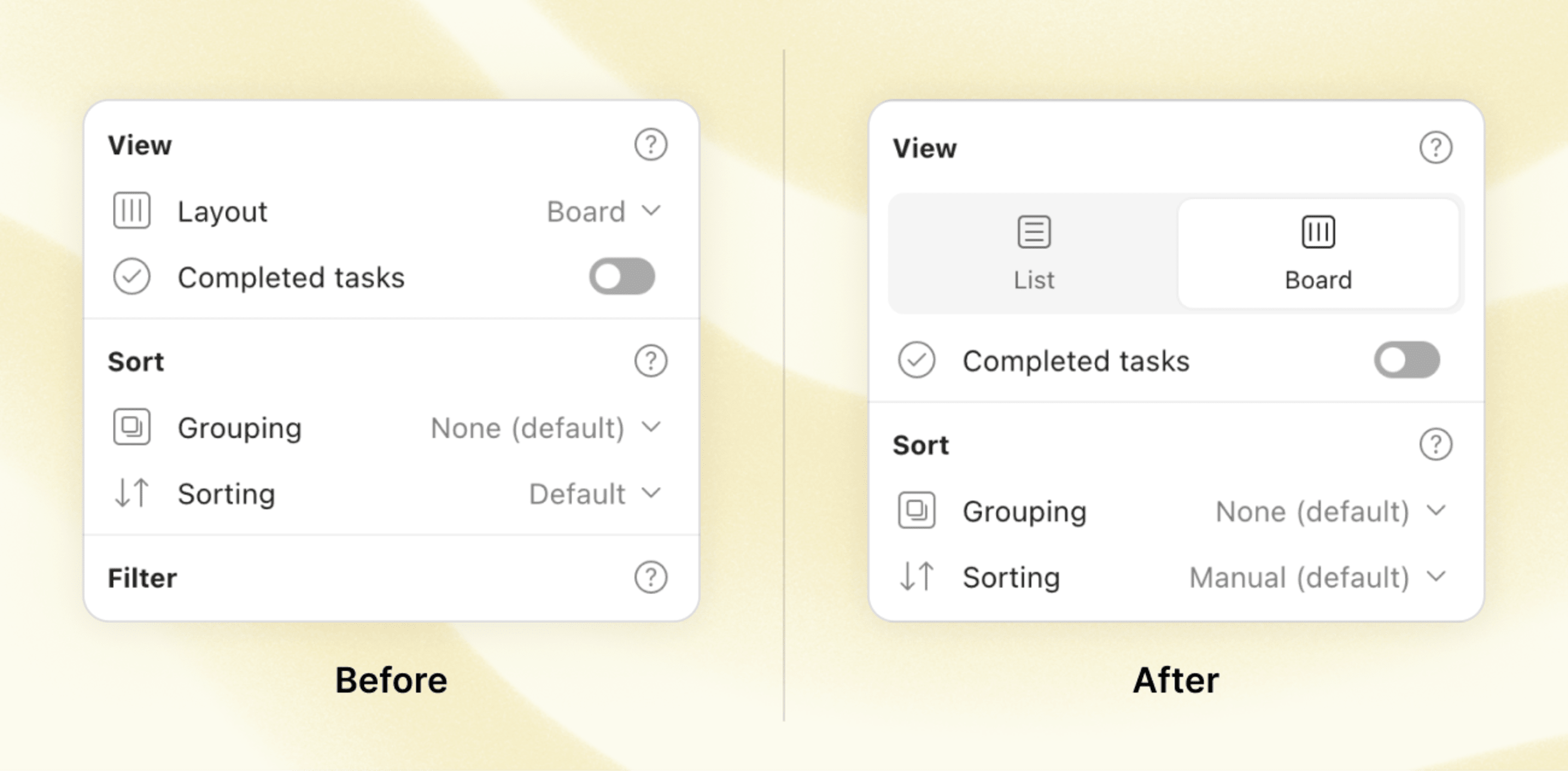
Změna rozvržení projektů je díky nově přepracovanému rozhraní mnohem rychlejší a jednodušší. Změna je to sice malá, ale díky odstranění jednoho kliknutí a přidání přehledných ikonek je teď výběr rozvržení intuitivnější a práce s ním je rychlejší.
Samozřejmě se však stále musíte rozhodnout, jestli si vyberete rozvržení jako seznam, nebo nástěnka.
Získejte nad svým harmonogramem opět totální kontrolu: 30. srpna
Seznam úkolů klidně můžete mít nekonečný. Ale časové možnosti... to už ne. Na základě četných žádostí přidáváme do aplikace Todoist funkci trvání úkolů, díky které získáte totální kontrolu nad svým časem. Naplánovat si časově realistický pracovní den tak bude hračka.
Jedna uživatelka Todoist to při žádosti o tuhle funkci řekla celkem jasně:
„Mám stáž v advokátní kanceláři, jsem společenská aktivistka, studuju a samozřejmě mám v životě spoustu dalších povinností. Abych to všechno zvládla, hodí se mi mít v Todoist pod kontrolou, kolik času jednotlivým úkolům vlastně věnuju.“
Když si stanovíte čas, kdy s úkolem začnete a jak dlouho bude trvat, hned jasně uvidíte, co se vám do harmonogramu ještě vejde – a co bude muset počkat na další den.
Pak svůj časový plán přehledně uvidíte v kalendáři hned vedle ostatních závazků.
Poznámka
⭐️Trvání úkolů je k dispozici jen v tarifech Pro a Business. Pokud jste se rozhodovali, jestli na tarif Pro přecházet, možná je teď konečně ten správný čas investovat do své produktivity a klidu v duši.
Získáte tak plný přístup k funkci trvání úkolů a k nově předělaným připomenutím, 100 MB pro nahrávání souborů, novému asistentovi pro filtrování pomocí umělé inteligence a spoustě dalším vychytávkám.
Každé vylepšení aplikace Todoist je 100% financováno z předplatného od uživatelů, jako jste vy. Neprodáváme uživatelská data, neservírujeme reklamy jak na běžícím pásu a nejsme zavázáni externím investorům. Přijde nám to tak jako poctivější způsob podnikání.
Trvání úkolů funguje následovně:
- Když kliknete nebo klepnete na Čas, budete moct nastavit čas zahájení a trvání úkolu.
- Trvání úkolu můžete zadat také pomocí chytré funkce rychlého přidání, což je specialita Todoist (např. „Týmová schůzka today 4pm for 45min“ nebo „Psát první pracovní verzi 9am for 2 hours 30 minutes“).
- Pokud jste Todoist propojili s kalendářovou aplikací, trvání úkolů se s kalendářem bude synchronizovat automaticky (a v případě Kalendáře Google se díky obousměrné synchronizaci synchronizuje i zpátky, takže úkoly můžete aktualizovat rovnou z kalendáře). Další informace o propojení Todoist s kalendářem se dočtete tady.
Chcete funkci vidět v akci? Podívejte se na krátkou ukázku od Stijna, našeho produktového designéra z Holandska:
Rychlý tip
Zkoušeli jste už blokování času? Je to jednoduchý, ale účinný způsob, jak omezit přepínání mezi činnostmi a jak mít pracovní den zas o něco víc pod kontrolou. Přečtěte si, jak vám může metoda blokování času prospět a jak ji společně s funkcí trvání úkolů můžete využívat v Todoist.
Velký dík patří všem, kdo jste nám napsali, co jim v Todoist chybí. Děkujeme také za osvětlení s čím vám mají nové funkce pomáhat. Tato aktualizace je prvním krokem k tomu, abychom z Todoist udělali výkonnější plánovací nástroj... 👀
Trvání úkolů si vyzkoušejte a dejte nám vědět, co vy na to.
Vypnutí oslavy splněných cílů dokončených úkolů: 15. srpna
„Proboha živýho, přidejte do Todoist možnost skrýt nebo vypnout ty nový animačky, co mi sem tam gratulujou ke splnění nahodilýho počtu úkolů.“
Podobný názor jsme slyšeli od spousty uživatelů aplikace Todoist. Vyskakovací animace s oslavou denního nebo týdenního cíle dokončených úkolů jsou podle nich příliš rušivé. Prý hlavně na mobilních zařízeních.
S potěšením oznamujeme, že tato vyskakovací okna nově můžete úplně vypnout, konkrétně v nastavení na záložce Produktivita. 🙇
Přetahování a vkládání několika úkolů naráz: 3. srpna
Reorganizace úkolů je teď díky přepracovanému přetahování úkolů v aplikaci na webu i na ploše daleko rychlejší a intuitivnější. Nově můžete:
- Vybírat a měnit pořadí několika úkolů současně v rámci projektu nebo oddílu.
- Hromadně vytvářet dílčí úkoly jejich přetažením zleva doprava, čímž jim upravíte úroveň odsazení. Běžné úkoly uděláte z dílčích úkolů zase tak, že je vložíte nad jejich aktuální nadřazený úkol.
- Přesunout několik úkolů do různých projektů tak, že je přetáhnete do levého postranního panelu.
- Uvidíte, kam úkoly přesně přetáhnout. Přidali jsme jasnější vizuální ukazatele, které vám při přetahování ukážou, kde přesně úkoly skončí.
- Přetahování úkolu zahájíte tak, že na úkol kdekoliv kliknete a podržíte ho. Hledat malé šedé „táhlo“ nalevo od úkolu už není třeba.
- A navíc je teď rychlejší a plynulejší i změna pořadí projektů v postranním panelu.
Chcete nové přetahování a vkládání úkolů vidět v akci? Mrkněte na tuto rychlou ukázku od Craiga, našeho frontendového vývojáře z kanadeského Vancouveru, který pro vás všechny tyto novinky připravil úplně sám:
Podpora speciálních znaků v názvech projektů, oddílů a štítků: 11. července
Když jste v minulosti v Todoist do názvů projektů, oddílů a štítků napsali speciální znaky, aplikace je nahradila podtržítkem. Takže váš projekt „Práce @doma“ se změnil na „Práce__doma“.
Spousta z vás si jistě říkala, že jde o otravný bug, ale problém vznikal kvůli technickým omezením. (Zkrátka a dobře: znaky jako @ / # "
( ) | & , ! kolidovaly s funkcí rychlého přidání, vyhledávání a filtrů).
Díky několika drobným úpravám jsou však tato omezení minulostí. Při pojmenovávání projektů, oddílů a štítků tak můžete volně používat všechny speciální znaky (s výjimkou mezer na začátku nebo na konci názvu, která budou automaticky odstraněna).
Vymýšlíte kreativní názvy, kterými byste si osvěžili svůj seznam úkolů? Tady máte pár nových oblíbených názvů od týmu Todoist:
Díky nové zkratce pro rychlé přidávání „!“ přidávejte připomenutí rychlostí blesku: 5. července
Ušetřete si několik kliknutí a do pole úkolu napište „!“. Tím k úkolům, které opravdu nepočkají, přidáte připomenutí (nebo hned několik).
Když teď napíšete „!“ (nebo když na mobilu klepnete na Připomenutí), zobrazí se rychlý seznam navrhovaných časů připomenutí. Vyberte si ze seznamu, nebo napište vlastní.
Pár příkladů formátů, které můžete při nastavení připomenutí využít (funkce zatím funguje pouze v angličtině).
- !Mon 9am = pondělí v 9 ráno
- !2h30m = za 2 hodiny a 30 minut od teď
- !30min before (nebo zkráceně „!30mb“) = 30 minut před časem dokončení úkolu (funguje jen tehdy, pokud má úkol čas dokončení)
- !later = 4 hodiny od teď
- !tomorrow = další den v 9 ráno
- !next week = pondělí v 9 ráno (pokud jste ovšem interpretaci příštího týdne nezměnili v nastavení)
Kompletní seznam zkratek připomenutí do rychlého přidávání najdete v našem Centru nápovědy.
Rychlý tip
Připomenutí si přidávejte i do opakujících se úkolů, například „End of day review every day !every 5pm“.
Několik dalších úprav designu, které usnadňují nastavení připomenutí: 5. července
Zkratku připomenutí jsme nemohli přidat, aniž bychom ji doplnili pár úpravami designu. Ty se postarají o to, že budou fungovat jasněji, rychleji a intuitivněji.
- Nová nabídka na webu/ploše umožňuje plynulejší výběr data a času a možnost nastavit připomenutí na určitý čas před termínem dokončení úkolu.
- Naplánovaná automatická připomenutí se budou nově zobrazovat v podrobnostech o úkolu, jakmile přidáte čas dokončení (pokud ovšem máte v nastavení zapnutou funkci automatická připomenutí).
- Připomenutí na základě polohy byla přesunuta na samostatný štítek, aby byla lépe viditelná. A pro ještě rychlejší přístup k nim je teď můžete umístit přímo do středu pozornosti. Stačí si upravit rozvržení rychlého přidání.
- Aktualizovaný design na systému iOS s větší mapou a nastavitelným poloměrem se postará o přesnější nastavení polohy v připomenutí.
- Připomenutí na systému Android byla přepracována tak, aby vypadala stejně elegantně jako ostatní.
Rychlý tip
Aktivací automatických připomenutí se můžete spolehnout, že vám Todoist úkoly s časem dokončení vždy připomene. Výchozí čas připomenutí si můžete přizpůsobit v nastavení. Přečtěte si podrobnosti.
Vlastní filtry s využitím přirozených frází pomocí Asistenta pro filtry: 30. června
Nijak nezastíráme, že sestavit si do filtru správný dotaz může být poněkud... komplikované.
Proto jsme se vytváření filtru rozhodli přepracovat a zásadně zjednodušit (s malou pomocí našichvládců přátel 🤖 z řad umělé inteligence).
Dotaz filtru jste dřív museli složitě vymýšlet. Mohl vypadat třeba takto:
assigned to: me & due before: next month & #Work (prirazeno: ja & dokonceni pred: pristi mesic & #Prace)
Nově můžete požadovaný filtr jednoduše popsat přirozenými frázemi (zatím tedy pouze anglicky a španělsky), třeba takhle:
„all tasks that are assigned to me for this month in my Work project.“ („všechny úkoly přiřazené mně na tento měsíc v projektu Práce“)
Nový Asistent pro filtry na bázi umělé inteligence vygeneruje dotaz filtru, který si můžete přidat rovnou do Todoist.
Chcete Asistenta pro filtry vidět v akci? Podívejte se na krátkou ukázku od našeho zakladatele Amira:
Asistent pro filtry je momentálně k dispozici pouze v angličtině a španělštině. Podrobnosti o Asistentu pro filtry najdete v Centru nápovědy.
Rychlý tip
Filtry jste ještě nikdy nezkoušeli? Dobře vytvořená filtrovaná zobrazení vám pomohou soustředit se na správné úkoly ve správný čas. Tady máte 24 příkladů filtrů, které používáme my v Todoist. Jsme si jisti, že filtry vám výrazně usnadní orientaci ve změti jinak neorganizovaných úkolů.
Psst… Pracujeme na připomenutích: 25. dubna 🤫
Připomenutí se dočkají tolik potřebného zdokonalení. Vyhlížejte užitečné novinky a vylepšení, vydáme je už brzy...
Samozřejmě veškeré novinky ještě nejsou úplně oznámeny (no, většina z nich ne), ale už teď vám můžeme říct, že připomenutí prostě budou brzo vypadat i fungovat ještě líp.
Mezitím vám přinášíme několik menších aktualizací funkce připomenutí, které vám pomohou zapamatovat si správné úkoly ve správný čas a na správném místě.
Připínání připomenutí na Androidu 📌
Uživatelé systému Android jistě rádi uslyší, že nově mají možnost „připnout“ připomenutí na oznamovací panel svého zařízení. Náhodné odmávnutí připomenutí se tak stává minulostí. Přejděte do nastavení a zapněte přepínač Připínání připomenutí. Tím se ujistíte, že zásadní připomenutí upoutají vaši pozornost přesně tehdy, když to budete potřebovat.
Další možnosti odkládání na iOS 💤
Potřeby se mění a včasné připomenutí občas není to, co potřebujete zrovna teď. Na systému iOS máte nově další možnosti odložení právě zobrazeného připomenutí. Pokud chcete připomenutí odložit, oznámení na svém zařízení dlouze stiskněte. Vedle výchozího času pro odložení připomenutí teď můžete vybrat odložit připomenutí na 3 hodiny, nebo dokonce do 09:00 následujícího dne. Jednoduše klepněte na požadovanou variantu odložení a vraťte se k rozdělané práci.
Rychlý tip
Výchozí čas odložení můžete na mobilním zařízení změnit v Nastavení > Připomenutí > Při odložení....
Zdokonalená vizualizace připomenutí (iOS) ✨
Na systému iOS jsme aktualizovali vzhled oznámení s připomenutími. Ta teď vypadají podobně jako na Androidu. Název úkolu je nově umístěn jako nejdůležitější prvek a oznámení obsahuje také čas připomenutí. Usnadní to orientaci v připomenutí na první pohled, takže nebudete ztrácet čas jejich luštěním. Malá změna, velké zlepšení!
Proč se mi připomenutí nezobrazují? 🤔
Dopátrat se, jak nastavit zařízení tak, aby se vám připomenutí zobrazovala, může být občas složité. A tak není divu, že se velmi často ptáte: „Proč se mi připomenutí nezobrazují?“ Připravili jsme pro vás aktualizovanou kartu Nastavení, pokyny v aplikaci a nového průvodce řešením problémů, který vám pomůže nastavit zařízení tak, aby se připomenutí zobrazovala správně.
Poznámka
Funkci připomenutí nadále vylepšujeme. Uvítáme tedy, když nám řeknete, které funkce byste si přáli nejvíc. Dejte nám prosím vědět v tomto krátkém dotazníku.
Soustřeďte se na to důležité, ne na zpožděné úkoly: 31. března
Všem se nám už určitě někdy stalo, že se nám nahromadila spousta úkolů, které jsme prostě nestihli dokončit včas. Pohled na všechny ty nestihnuté povinnosti může být skličující hlavně tehdy, když se jich nahromadí tolik, že z toho málem panikaříte. Máme pro vás ale rychlé řešení: nově můžete oddíl Zpožděné v desktopové aplikaci nebo na webu sbalit. 🤩
To se hodí hlavně tehdy, když toho máte moc nebo se prostě potřebujete soustředit na dnešek, a cokoliv méně důležitého chcete řešit až později.
V zobrazeních Dnes a Nadcházející je k dispozici sbalitelný oddíl Zpožděné. Hlavně se ujistěte, že máte aktivní zobrazení jako nástěnka a nemáte zapnuto seskupování úkolů.
Takže se toho nebojte a zpožděné úkoly skryjte, ať vás nerozptylují. Můžete se k nim vrátit zítra, později v týdnu... nebo snad někdy úplně jindy. 🗓️
Kromě toho jsme také začali s jarním úklidem a opravili jsme spoustu chyb. Aplikace je teď zase o něco vychytanější a funguje lépe. 🧹 ✨
- Jakmile otevřete zobrazení štítku, záložka v prohlížeči teď opět zobrazuje správný název daného štítku.
- Baf! 🙈 Ikona kroužku si s námi v zobrazení opakujícího se úkolu nejspíš zahrávala. Teď ale není čas na žádné hry, chybu jsme chtě nechtě museli opravit.
- Dlouhé komentáře se znovu zobrazují správně.
- Některým z vás se úkoly na dnešek ukazovaly v zobrazení Nadcházející v oddílu Zpožděné. To je špatně, takže jsme to opravili. Uf, úleva, na dokončení práce pořád zbývá dost času! 😅
- Resetování dílčích úkolů opakujícího se úkolu teď uvidíte ve správném pořadí.
- Pokud chcete anglicky definovat, že úkol nemá datum, napište „no date“ nebo „no due date“. Todoist vás pochopí.
- Pokud chcete při tisknutí úkolů vytisknout i komentáře, tu možnost teď opět máte.
- Chcete smazat dokončený úkol? Tak do toho, jen ho smažte! (Teď už to půjde, protože otravnou chybu spojenou s mazáním úkolů jsme odstranili.)
- Když teď do komentářů přidáte odkaz s videem, ukáže se obrázek s jeho náhledem.
- Pole s komentáři se po kliknutí na ikonu odeslání nevyprázdnilo. Byla to chyba, kterou jsme už opravili.
- Kontrolujete zobrazení Nadcházející na svém zápěstí? Nebojte, úkoly přiřazené ostatním ve vašem týmu se už vám ukazovat nebudou.
- Kroužek u úkolu na hodinkách Apple se teď při dokončení opakujícího se úkolu zase resetuje.
- Dokončení úkolu teď můžete zrušit také v zobrazení úkolu.
- Dostat oznámení na nově přidaný komentář je fakt paráda. Když vám ale zařízení při zavření tohoto komentáře zamrzne, to už taková paráda není! 😆 Naštěstí se nám to podařilo vyřešit.
- Jakmile na systému Wear OS obdržíte oznámení, opět máte možnost úkol přímo přeplánovat.
- Změna data nebo času dokončení občas dělala v plánovači neplechu, ale už jsme vše opravili.
- Pokud ve Firefoxu přidáváte webové stránky jako úkoly, vše by teď mělo fungovat na každé webové stránce, ne jen v některých.
- Přidali jsme pár oprav a designových vylepšení, aby aplikace Todoist vypadala a fungovala pěkně vyladěně! ✨
Pomůžete vytvářet budoucnost spolupráce v Todoist?✨
Spolupracujete pravidelně s ostatními a jste přesvědčeni, že spolupráce by měla být především rychlá, snadná a bez starostí? Pak možná jste ideálním kandidátem na účast v naší nejnovější neveřejné beta verzi. Zaregistrujte se a buďte mezi prvními, kdo si vyzkouší zbrusu nový způsob spolupráce v Todoist (než ho vydáme pro všechny ostatní!).
Chyby? Sbohem a šáteček: 8. února
Nový rok už je v plném proudu a my nezačínáme vůbec špatně – máme pěkně dlouhý seznam otravných chyb, kterých jsme se zbavili. Nezapomněli jsme ani tu a tam něco poladit a vylepšit, aby všechno fungovalo ještě o trochu líp než předtím.
Upravte si funkci rychlé přidání na všech platformách
Úpravy funkce rychlé přidání jsou teď k dispozici na všech zařízeních, takže práce s ní bude ještě rychlejší. Rychlé přidání si přizpůsobte výběrem akcí úkolů, které chcete používat, a v jakém pořadí. Aby toho nebylo málo, nastavení se automaticky synchronizuje napříč všemi platformami.
Pokud váš pracovní postup počítá například s pravidelným přiřazováním úkolů členům týmu, do seznamu akcí úkolů můžete přidat položku Přiřazené osoby. Pracujete se složitým štítkovacím systémem? Tak si možnost přidat štítek zařaďte hned na první místo, ať štítky můžete přidat vždy co nejrychleji. Tato novinka má sloužit jako zjednodušení funkce rychlé přidání podle toho, jak se vám pracuje nejlépe.
- Radostí si trochu poskočte! 💃🕺 Pokaždé, když dosáhnete svých cílů, objeví se na oslavu dosažení denních a týdenních cílů nová vyskakovací oznámení (na webu i na počítači).
- Při otáčení korunky Digital Crown na hodinkách s Wear OS vás čeká vylepšené procházení aplikace Todoist.
- Pokud Todoist používáte na Androidu, už se těšíme, až dosáhnete stavu #TodoistNula (#TodoistZero) a uvidíte naše nové, nádherné animace na oslavu vašeho úspěchu.
- Na systému iOS můžete nově dlouhým stisknutím mapy vybrat požadované cílové místo, kde chcete mít připomenutí na základě polohy.
- Když se objevily duplikáty stejného úkolu, mysleli jste, že vidíte dvojmo (zase)? 👀 Nebojte, byla to jen chyba, kterou jsme už opravili.
- Nahrávání souborů do komentářů už zase funguje.
- Rychlé přidání v Safari už neotevře aplikaci, ale přidá nový úkol – a to rychle. Tak, jak to má být.
- Dobrá zpráva pro ty, kteří mají neposedné ruce: pokud kliknete a omylem přetáhnete ukazatel myši mimo okno, zobrazení úkolu se už nezavře.
- Už žádné klamavé informace, že máte nepřečtená oznámení, i když žádná nemáte. Tuhle chybu jsme opravili.
- Klávesové zkratky zlobily a u každého druhého úkolu nefungovaly. Chybu jsme opravili, teď už všechno funguje ve všech úkolech.
- Už žádné klamavé informace, že máte nepřečtená oznámení, i když žádná nemáte. Tuhle chybu jsme opravili.
- Hodinky Apple Watch teď už vždycky zobrazí správný počet úkolů na daný den. Jsme rádi, že jsme tento zapeklitý matematický problém vyřešili.
- Pokud aplikaci náhodou používáte v korejštině, určitě vás potěší, že funkce rychlé přidání přirozené korejské fráze už zase rozpoznává. 🎉
- Znovu si udržujte přehled v úkolech díky widgetům, které už zase ukazují aktuální údaje.
- Aplikace si teď správně zapamatuje výchozí chování resetu dílčích úkolů, které jste nastavili.
- Přetáhnutí a vložení tlačítka dynamického přidání teď opět vytvoří nový úkol na zamýšleném místě.
- Úkoly se teď v zobrazení jako nástěnka přidávají do správného oddílu.
- Zbavili jsme se poruchového chování chytrého rozpoznání data.
- Když klepnete na oznámení s večerním přehledem, aplikace se teď otevře.
- Už žádné klamavé informace, že máte nepřečtená oznámení, i když žádná nemáte. Tuhle chybu jsme opravili.